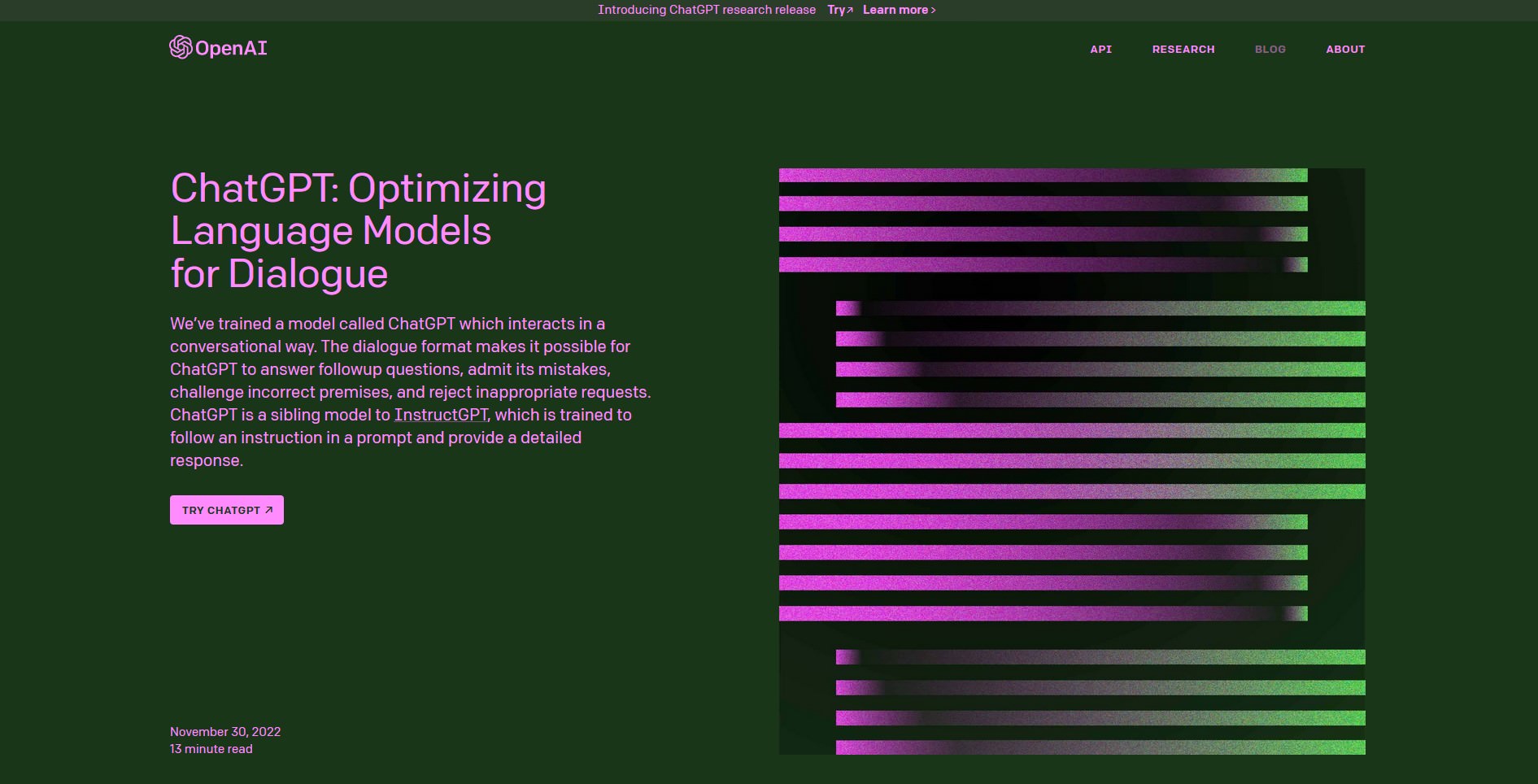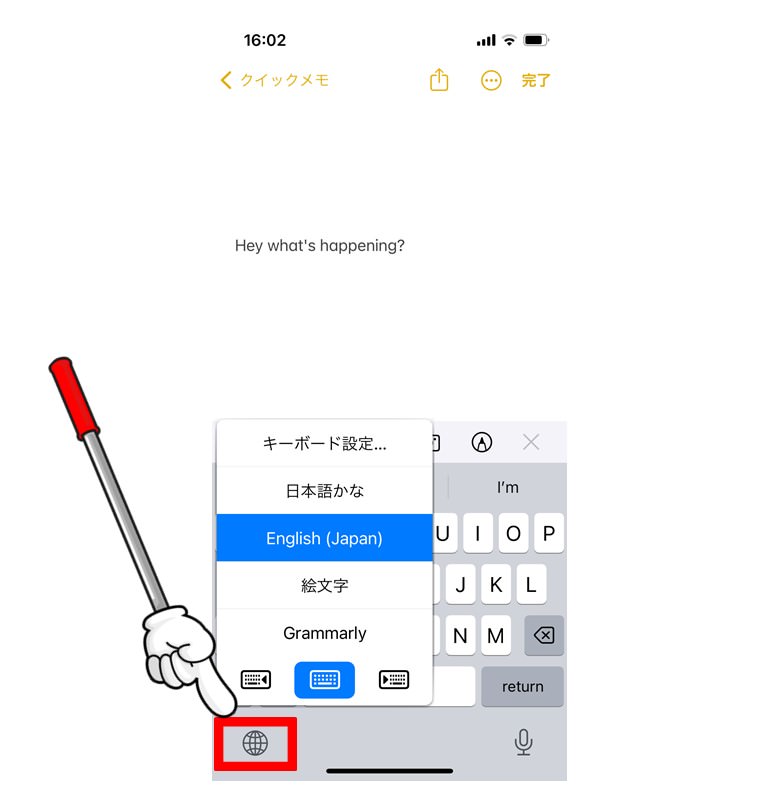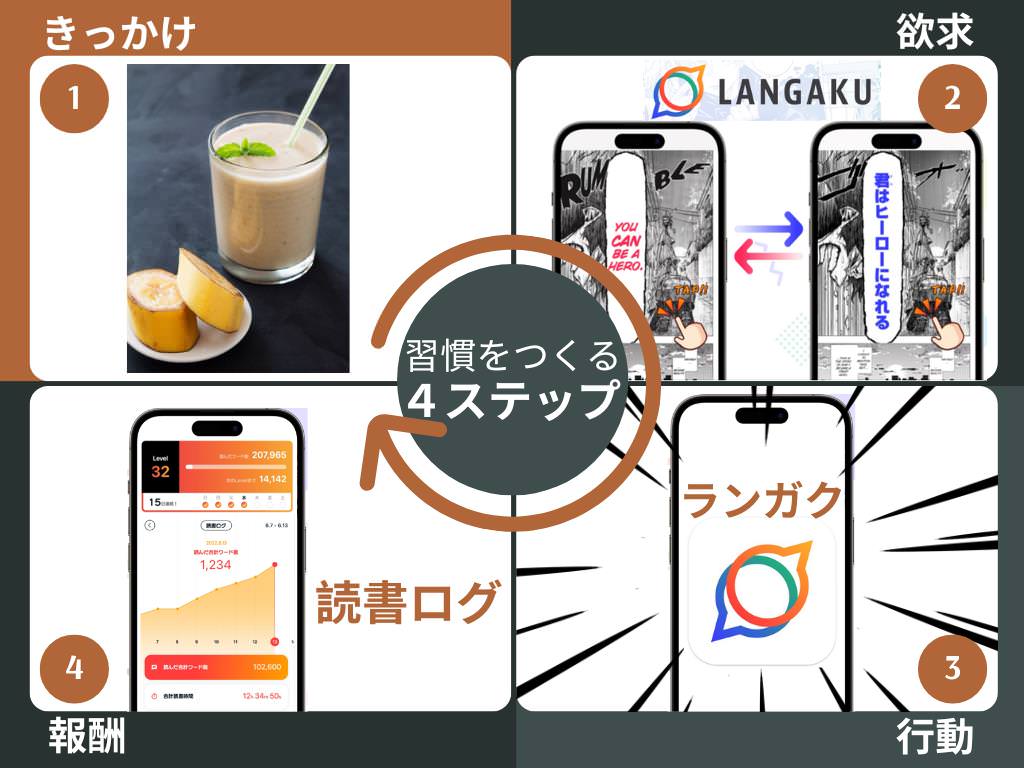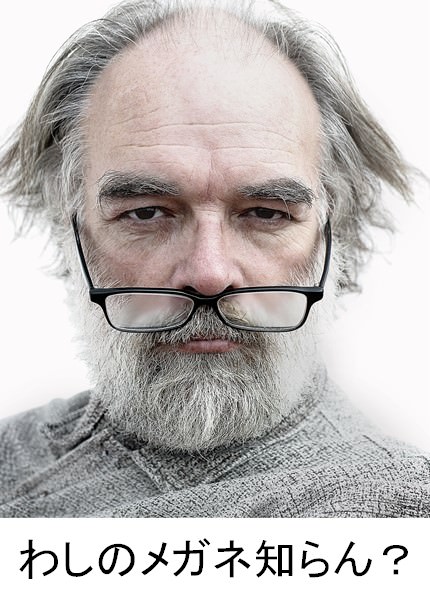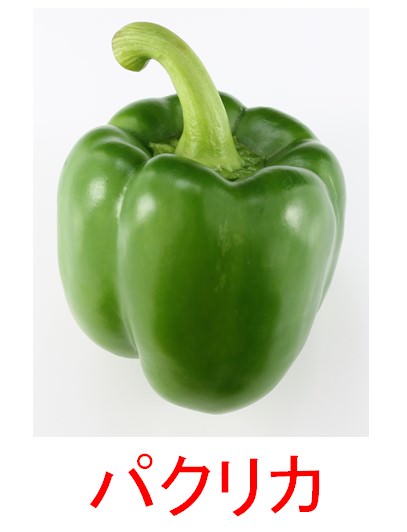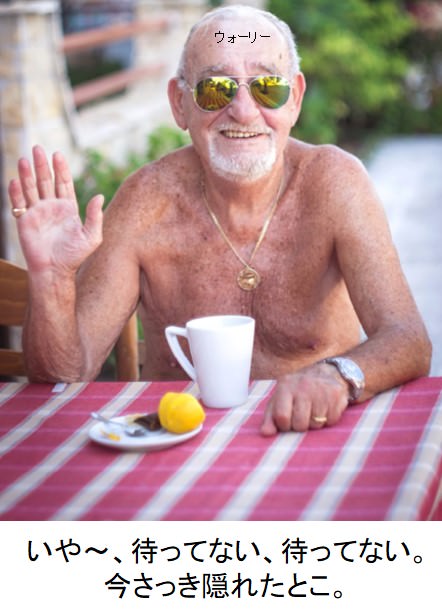たしかに、対人の場合はそうですよね。
あと、英会話レッスンにいたるまでの、手続きとか、めんどくささもありますし。
しかし、その時代は、もう終わりました。
アメリカ発の ChatGPT(最新の人工知能)という黒船によって。
※ ChatGPT の読み方は、チャット・ジーピーティー。チャットとは、「おしゃべり・対話」という意味。GPT の意味については、のちほど。



はい。
ではまず、シンプルに、、、
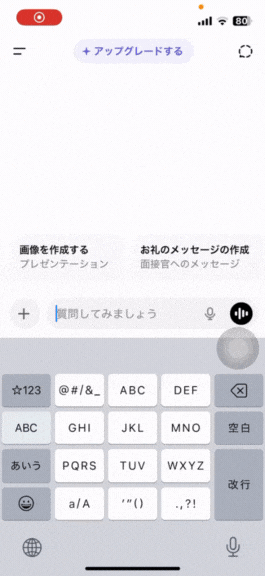
こんな感じです。
ChatGPT に、ハロー( Hello )と打ち込んでみました!



はい、できます!
では次に、ChatGPT のスマホアプリを使った、かんたんなデモを紹介していきます。
ChatGPT で音声会話ができる、ボイスモードの始め方がコチラ!
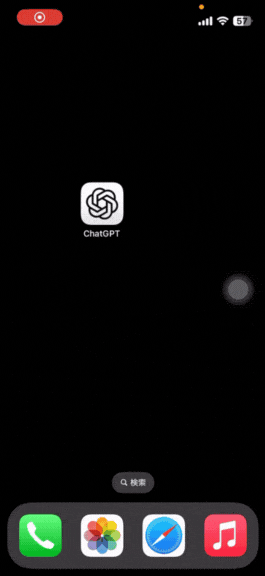
※2025年10月時点。
このように2タップで、はじめられます!

そして、起動後に ChatGPT に話しかけると、リアルな英会話ができます!
また、リアルタイム字幕も使えるようになりました。
たとえば、ハロー( Hello )と声をかけたら、AIの返答もふくめて、以下のように、字幕として表示されます。
(リアルタイム字幕のデモ)
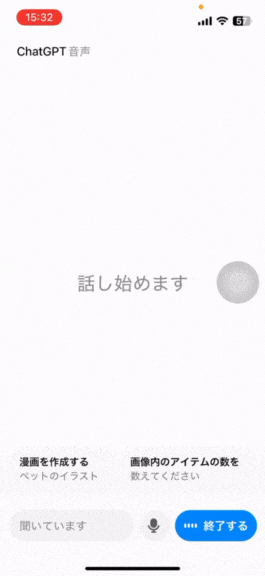
2025年9月までは、ChatGPTボイスは、以下のYoutube動画にある「青い玉」の見た目でした。
2025年10月からは、「青い玉」がなくなり、AIとユーザー両者のリアルタイム字幕が画面に表示されるようになりました。
これは英会話の補助としても役立つので、とくに初心者さんが、より英会話を学びやすくなりました!

さらに、以下で、音声を付けてチャットを英会話風に。
ちなみに、この動画作成を含め、元イーオン英会話講師のアダチが回答しています。その回答(当記事)の信頼性をご確認したい場合は、スグ下の「+」ボタンへどうぞ🙇🏻
ざっくりデモが見たいだけなら、最初の58秒間だけでOKだ!
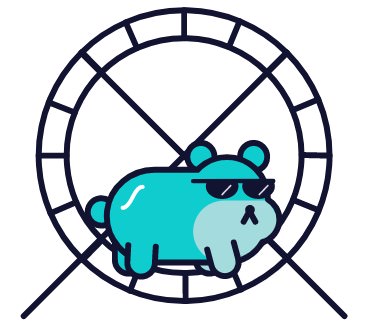





2025年4月に、上記の ChatGPT による、英会話練習のデモ動画をつくり直しました。
その理由は、2025年2月より、ChatGPT 無料ユーザーでも、「高度な音声モード」が利用可能になったため。
このモードを使えば、リアルタイムで自然な会話ができるようになったので、ChatGPT が、より英会話に最適化されました。
ちなみに、2025年8月のアップデートから、「高度な音声モード」(上記動画内の青い玉)は、ChatGPT Voice(ボイス)と呼ばれています。
※その2025年8月に行われたGPT-5へのアップデートにおける、最新の変更点(こちらから飛べます)については、後ほど深ぼりしていきます。



はい。
実際に、3つともさわって比較した結果、、、
【結論】英会話やるなら
ChatGPTがベスト!
ただし、無制限で使いたい時は、Gemini と Copilot もアリ。
その理由が、こちらです。
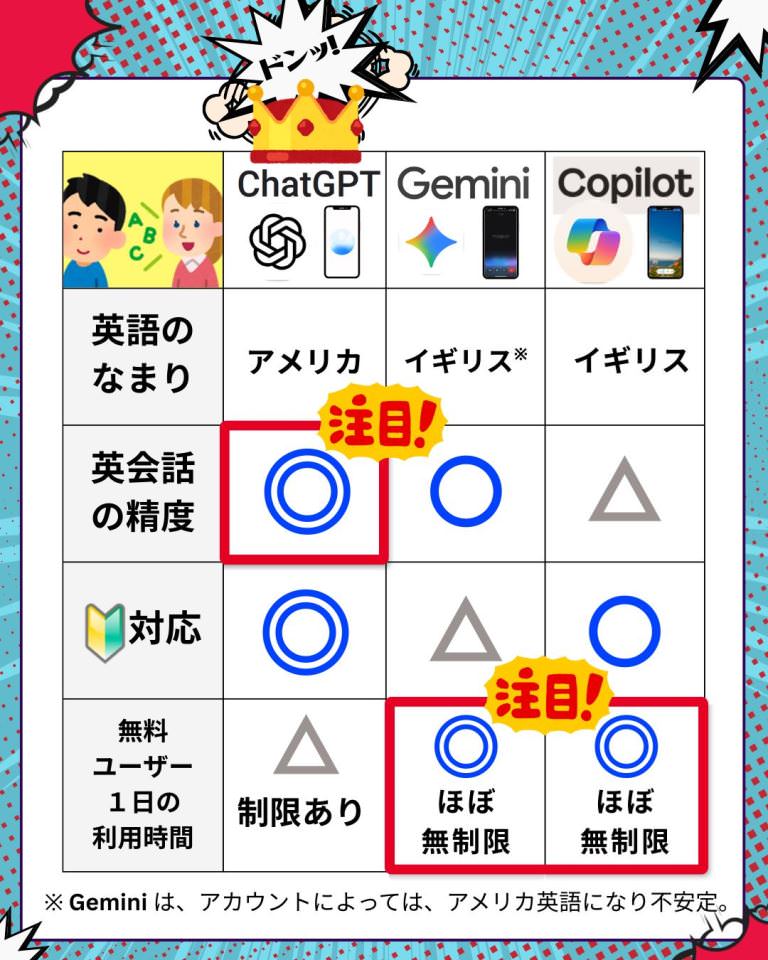
※2025年9月時点。
この3AIの比較については、
のちほど、くわしく解説していきます!




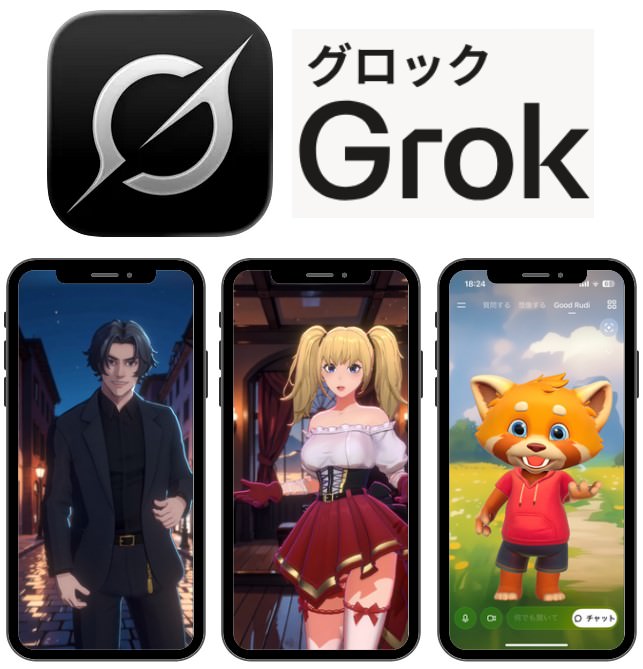
Grok では、無料ユーザーでも、こういった「コンパニオン」と呼ばれるアバターAI(キャラクターのスキン)と、楽しみながら英会話できます😌
ですが、(とくに![]() 初心者さんの)英会話の学びやすさは、Grok よりも、ChatGPT の方が、学びやすいです(2025年10月時点)。
初心者さんの)英会話の学びやすさは、Grok よりも、ChatGPT の方が、学びやすいです(2025年10月時点)。
ただし、楽しく英会話を続けたい場合には、Grok はオススメです!
※当記事のさいごの方に、Grokの解説(ここから飛べます!)があります。








☑ 本記事の内容(メリット)

- ChatGPT の英語活用時における「こまった」を解決できる
- 主要3AIの、英会話における具体的な比較ができる
- ChatGPT で、できることがわかる
くり返しになりますが、
ChatGPT 自体の最大のメリットは、
「無料で、一人で、英会話が上達できる」点です。



ですです。
以下を読めば、こういった ChatGPT 活用の精度が上がります。



とはいえ、お急ぎの場合は、すぐ下の目次にある
「4.ChatGPTの使い方(始め方)」
へ飛んで、アプリをダウンロードして、さっそく使い始めてみてください!
頑張るあなたのお役に立てれば幸いです😌

3つ、方法があります。
1.翻訳アプリ、翻訳サイトで英訳する。
たとえば、Weblio(ウェブリオ)辞書や、高度なAI翻訳技術をそなえたDeepL(ディープエル)翻訳のサイトやアプリなどで英訳・和訳する。
ちなみに、Weblio辞書サイト内には、Weblio翻訳(テキスト翻訳・英語翻訳)もあります。(※アプリ内にはありません。2025年5月時点。)
ですが、言いたいことを英訳するのは、より口語的な精度が高いDeepL翻訳の方がオススメです。
かつ、DeepL内の「代案の一覧」をクリックすれば、色んな言いかえ表現もわかりますので。また、多言語にも対応しています。
逆に、Weblio辞書は、単語単位ではサクサク使えるのでオススメ!
2.Siri などの音声アシスタント経由で、翻訳アプリを使い、さくっと英訳してもらう。
ヘイ、シリ!
英語で
〇〇〇〇。
のように、リクエストする。
たとえば、、、
ヘイ、シリ!
英語で
京都に行きませんか?
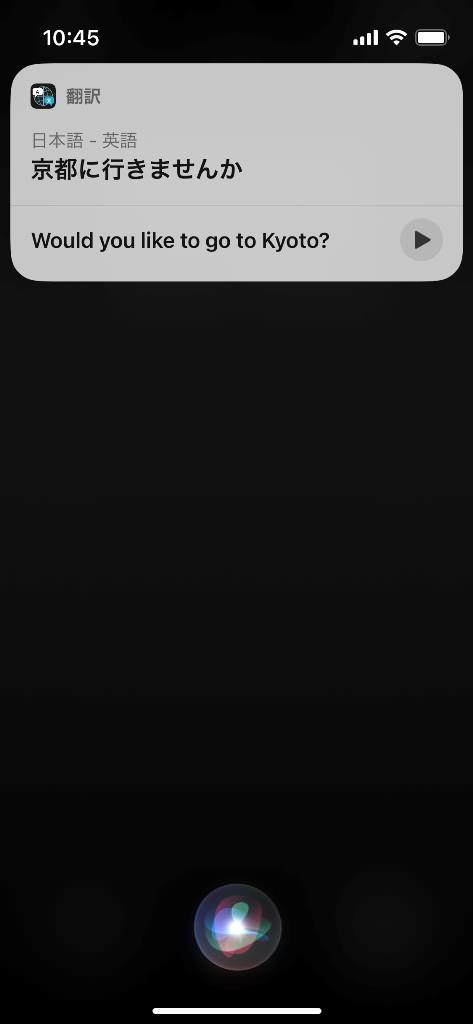
※音声もナチュラルに読み上げてくれます!

また、Siri の回答が正確な英語表現か不安な場合は、、、
回答をスクショしておいて、すぐ上記の「1」で紹介したWeblio辞書やDeepL翻訳のサイトやアプリなどに、同じ英単語・英文を打ち込んでダブルチェックしてみてください。
3.そのまま、ChatGPTに英訳をお願いする。
次の文を英訳して
〇〇〇〇。
のように、リクエストする。
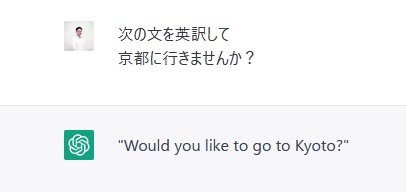
※2文以上の英訳の場合は、長文も扱(あつか)えるChatGPTがオススメ。

はい。
ChatGPTによる英語の添削は、こんな感じです。
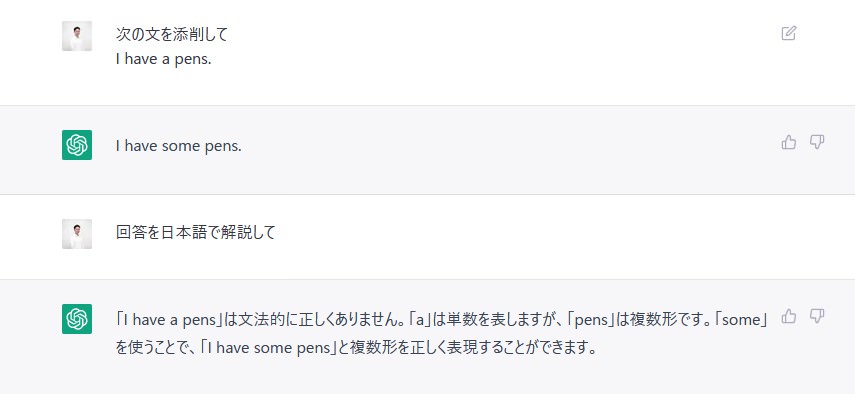
注意 以下の、動画内の文字は小さいですが、内容は上記のスクショ(スクリーンショットの写真)と同じですので、そちらでご確認ください。

シンプルに、ChatGPTの公式サイトにアクセスするか、アプリをダウンロードするだけで、すぐ使えます!基本無料です。
公式サイト:
https://chatgpt.com/
※サイト内では、スマホアプリ内で使用可能な「音声入力・高度な音声モード」は使えません(2025年4月時点)。
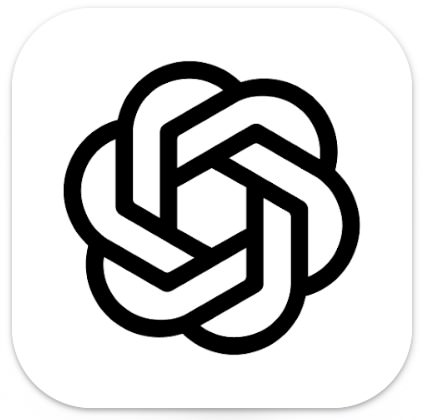
※スマホアプリ内では、サイト内で使用可能なCanvasモードは使えません(2025年4月時点)。
ちなみに、 デスクトップ版( macOS版 と Windows版 )のChatGPTアプリ(ソフトウェア)もあります。
※デスクトップ(PC)版アプリでは、OSの種類やバージョンによっては、スマホアプリで使用可能な「音声入力」が使えないケースがありますが、「高度な音声モード」は使用可能です(2025年4月時点)。
ChatGPTにアクセスしたら、
アカウントの新規登録がなくても、制限はあるものの、基本的なチャットはスグ利用可能になりました。つまり、ログイン不要で、すぐ使えます!
ただし、デスクトップ版アプリでは、ログインしないと使えません(2025年4月時点)。つまり、最初から新規登録(アカウント作成)が必要です。
また、制限を解除して、いろんな機能を使いたい場合は、
サイトでも、スマホアプリでも、デスクトップ版アプリでも、ChatGPT画面上にある「新規登録」ボタン を押して、アカウント作成するだけです。
以前は英語のみでしたが、すでに日本語対応しているので、指示にしたがって、らくにアカウント作成できます😌
あえて、英語力UPのために、英語でChatGPTを使ってみたい場合は、、、
スマホや、ブラウザの言語設定を英語に変えると、英語表示の見た目(インターフェース)やアカウント作成に挑戦できます。
以下の記事をサポートとして活用しつつ、まずは、英語でのアカウント作成に挑戦してみてください!
こちらをCHECK(タブで開く)
-

-
【英語版】ChatGPTの始め方
目でわかる、
続きを見る

繰り返しになりますが、、、
ChatGPTとは、一言でいえば、最新 AI による「対話型ネット検索」です。
いろんな質問に答えて、問題を解決してくれます。
くわしく Chatは、「対話・チャット・おしゃべり」という意味。GPTは、Generative(自動生成的な) Pre-trained(事前に訓練された) Transformer(変容・変革させるもの)という意味。
Siri や、「OK Google」音声アシスタントAI の、お兄ちゃん(上位互換)的存在。
もっと身近なところでいえば、超初期のドラえもん。
その主題歌を借りれば、
みんなみんなみ~んな(質問や問題解決など)、叶えてくれる♪
ふしぎなポッケ(チャット検索窓)で、叶えてく~れ~る~♪
といった所でしょうか。
例えば、英語以外にも、プログラミング、文書作成(お礼メール・物語・料理レシピなど)から、人生相談(やる気の出し方・生きる意味など)にいたるまで、ChatGPTは、基本的に何でも答えてくれます😌

はい。
英語以外で、個人的に一番感動したのが、ChatGPT によるダイエットのサポートです。
体脂肪率を減らす方法を教えて!
への回答から始まり、やり取りを重ねました。
そして、私専用にカスタマイズされた「食事・生活習慣をふくむトレーニングプラン」まで作成してくれました。
さらにさらに、以下のような感じで、モチベまでケアしてくれます!

ほんとに、質の高い専属パーソナルトレーナーがいるみたいで、知識だけじゃなく元気までもらえました!
あなたなら、ChatGPT に、どんなお願い・質問を投げかけますか?
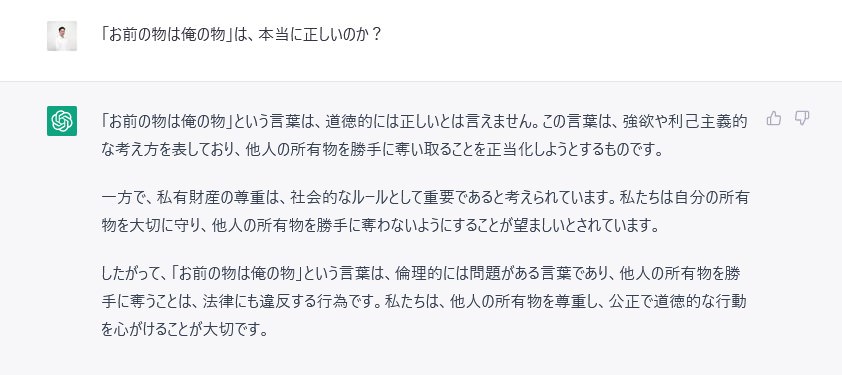
シロウト考えですが、、、
実際に、ペッパー君に、ChatGPTが実装されたら、リアル「ドラえもん」に一歩近づきますね。
と、
そんなことを言っていましたら、すでに、よめ子さんが作ってました!すげー!
すごすぎたので、よめ子さんをほめたたえる文章を、ChatGPT に作ってもらい、よめ子さんと同じく VOICEVOX(ずんだもん)に読み上げてもらいました。

さらに、このよめ子さんほめたたえ文章を、ChatGPT に英訳してもらい、D-IDにぶちこんで、あの全国的に有名な織田信長さんに英語で話して頂きました!
※ときどき、動画の読み込みが遅い場合がありますので、どうか、そこは家康スタイルで動画が鳴くまでお待ちください🙇🏻


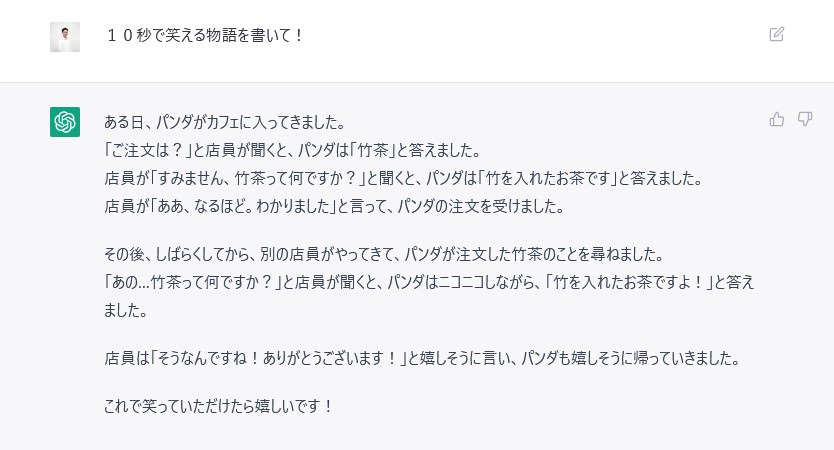
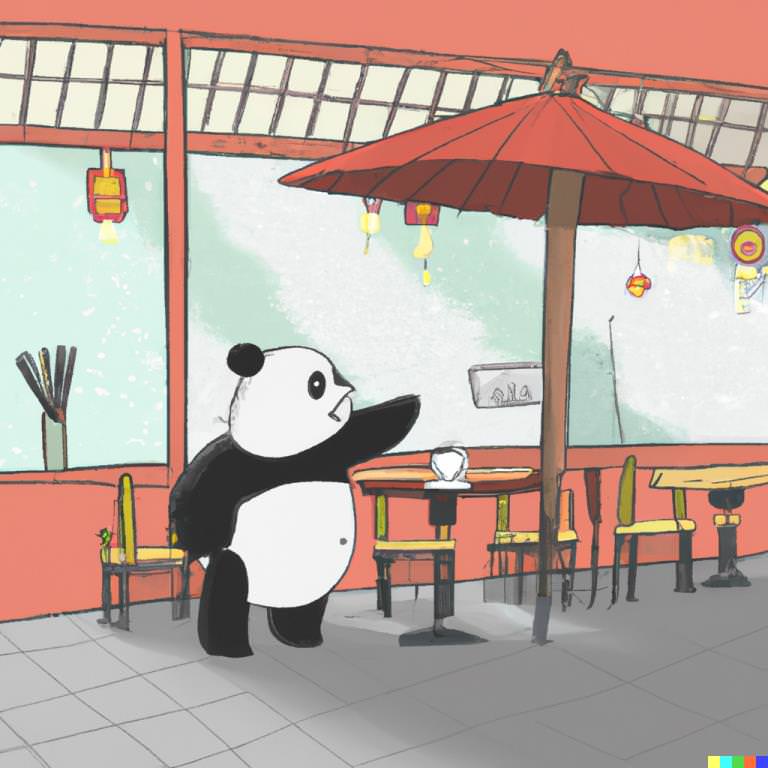



はい。
まず、ChatGPT の「高度な音声モード」(以下の青い玉)は、2025年8月からは、ChatGPT Voice(ボイス)という名称にかわりました。
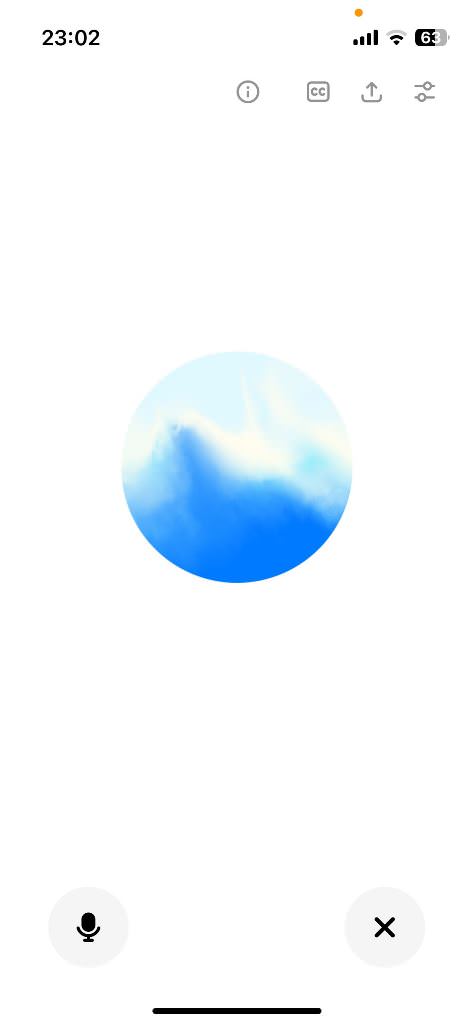
実際に、ChatGPT Voice を使ってみて、分かった特徴をリストでまとめました!
※2025年9月時点。
(英会話と関連度が高い順)
- 「⭕」 英会話の練習に最適!日英ミックスでの会話もOK!
- アメリカ英語の発音
- 「⭕」言語認識の精度は高く、会話もかなり自然
- 「⭕」初心者向けのかんたんな英語をリクエストすれば、レベルを合わせてくれる
- 「⭕」とても前向き(ポジティブ)な返答内容
- 「🔺」無料ユーザーは、「1日に数時間まで」の利用制限あり(Plus/Proの課金有料ユーザーは、ほぼ無制限)
- 「🔺」無料ユーザーは、「ライブ動画・画面共有・高度な動画付き音声」機能が使えない(Plus/Proの課金有料ユーザーは、使用可能)
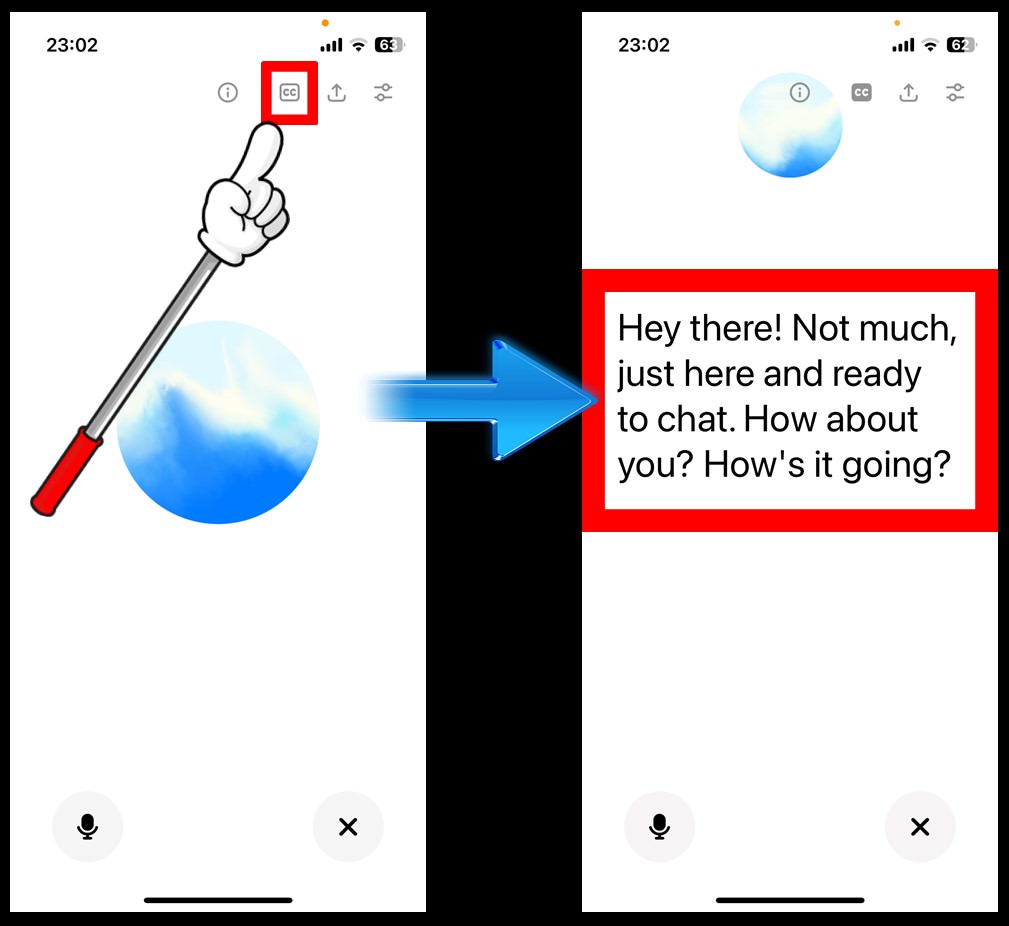
(2025年5月)ChatGPT Voice にて、リアルタイム字幕機能(キャプション機能)が使えるようになりました。
上記イメージの矢印で示している「CC」マークをタップすることで、ChatGPT Voice の応答内容が、リアルタイムで文字起こしされます。
ユーザー自身の発言はリアルタイム字幕では表示されませんが、ChatGPT Voice の英語のリスニング補助として、かなり役立ってくれます。
2025年9月までは、ChatGPT Voiceは、上記イメージ左側にある「青い玉」の見た目でした。
2025年10月からは、以下のように、「青い玉」がなくなり、AIとユーザー両者のリアルタイム字幕が画面に表示されるようになりました。
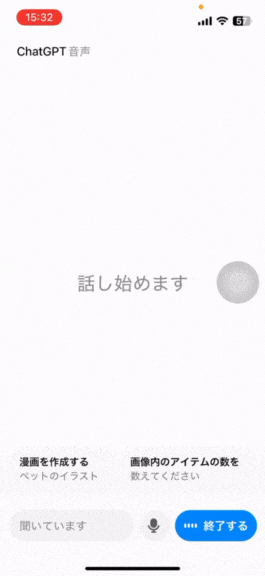
たとえば、ハロー( Hello )と声をかけたら、AIの返答もふくめて、上記のように、字幕として表示されます。
このAIとユーザー両者のリアルタイム字幕は、英会話の補助として、さらに役立ってくれます。
とくに初心者さんが、より英会話を学びやすくなりました!

くわえて、音声会話中に、文字でのチャットに切り替えもできます。
ですので、「AIを待たせてる感」のあせりも減り、より自分のペースで英会話チャットができるようになりました。
もしくは、考え方を逆にして、
文字でのチャットをしながら、音声会話もできるようになった!
と、とらえることもできます😌



はい。
こんな感じです!
くわしく 米OpenAI社は、2025年2月27日に、GPT-4.5 を、Proユーザーと開発者向けにリリースしました。(2025年4月時点では、Plusユーザーもアクセス可能になっています。)
それに伴い、リリース前日の2025年2月26日に、ChatGPTの無料ユーザーでも、GPT-4(GPT-4 Turbo)に加えて、「GPT-4o mini」を搭載(とうさい)した高度な音声モード(Advanced Voice Mode)が利用可能になりました。
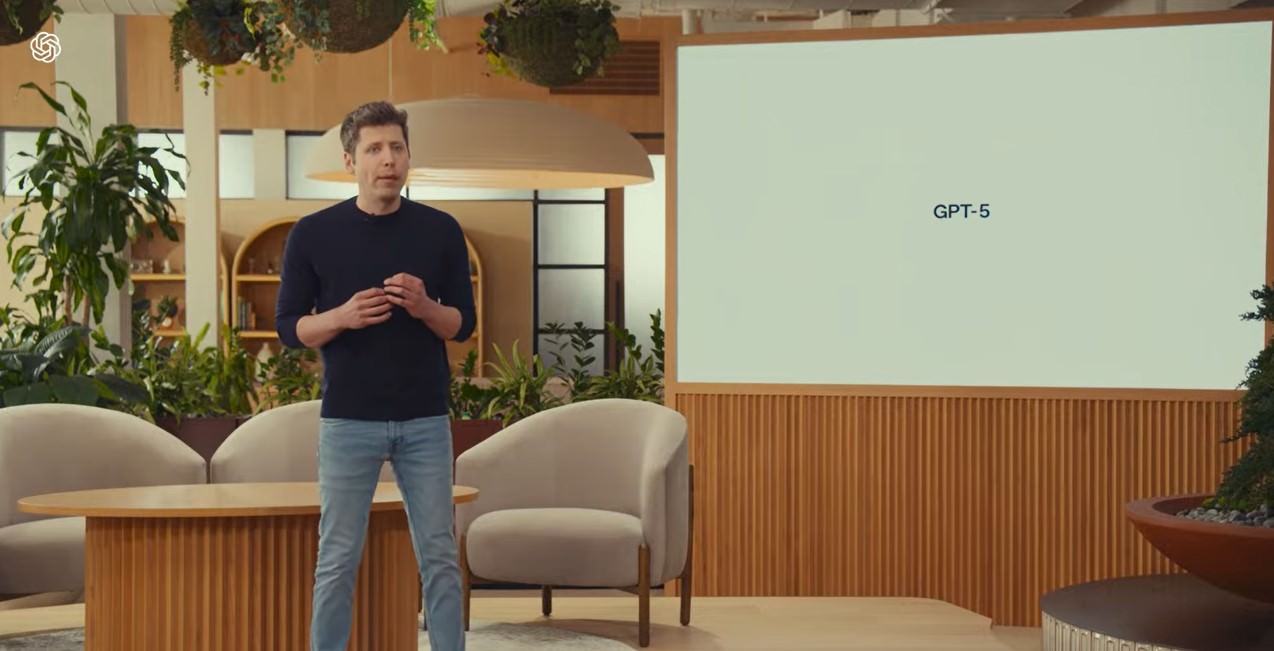
2025年8月7日(米国時間)に、GPT-5が正式にリリースされ、回答の精度がさらに向上しました。
無料ユーザーをふくめた全ユーザーが、GPT-5を利用可能。
また、使い勝手も向上。
具体的には、タスクに応じてAIが自動で最適なモデルを選んでくれるので、ユーザー側で、いちいちモデルを切り替える手間がなくなりました。
ChatGPTの性格も、以下のように、新しく4つ加わり、好みの性格に変えて楽しめるようになりました😌
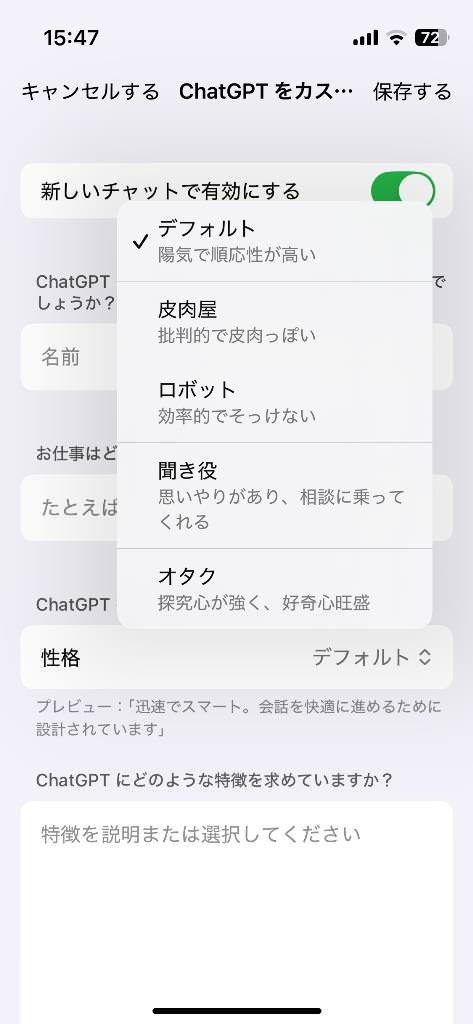
切替手順(スマホアプリの場合):
画面左上にある「=」メニューバーをタップ > あなたのユーザー名(設定) > パーソナライズ > ChatGPTをカスタマイズする > 性格
※Web・PC版も、メニュバー下部にある「あなたのユーザー名」から変更可能。
また、「設定」内の「アクセントカラー」から、チャットの背景色も変更できるようになりました。新色の5色からえらべます。

音声に関しては、「高度な音声モード」が ChatGPT Voice(ボイス) という名称になり、こちらも精度が向上。
具体的には、間の取り方・かすかな笑い声・抑揚(よくよう)などが、さらに人間らしくなり、より自然な会話になりました。
1日の利用時間も増え、今までは無料ユーザーの場合は、「1日に10~30分ほど」(日よって変動)だったものが、、、
OpenAI社の公式YouTubeとアプリ内の公式発表によると、「1日に数時間」まで増えるとのこと。
※標準音声モード(黒い玉)は、2025年9月9日(米国時間)に廃止予定でしたが、しばらくは使用可能になりました。
また、有料Plusユーザー(月額20ドル/約3000円)も、これまで「1日に1時間まで」だったものが、こちらは「ほぼ無制限」アクセスになるとのこと。
Proユーザー(月額200ドル/約3万円)は、変わらず無制限のままです。

ちなみに、GPT4以前のデモ動画などの過去情報は、以下をクリックするとチェックできます。

Copilot(新しいBing)との比較
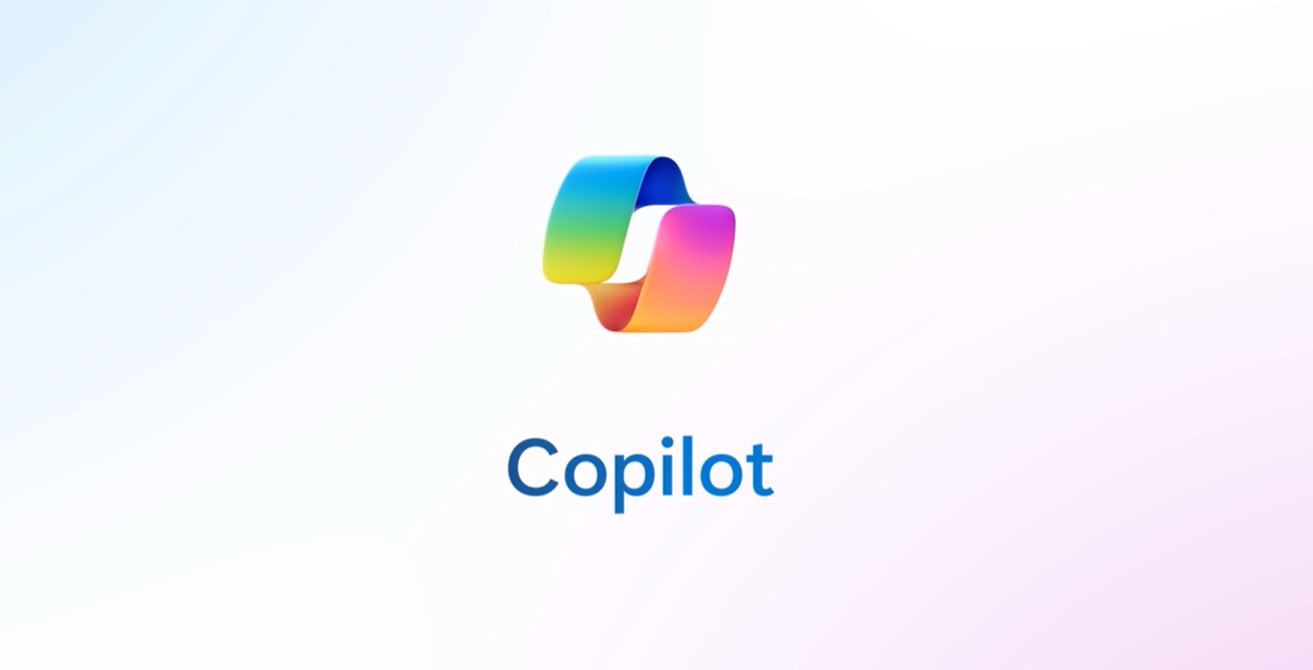
マイクロソフト社のCopilotは、その「エンジン」として、OpenAI社のChatGPTを採用しています。
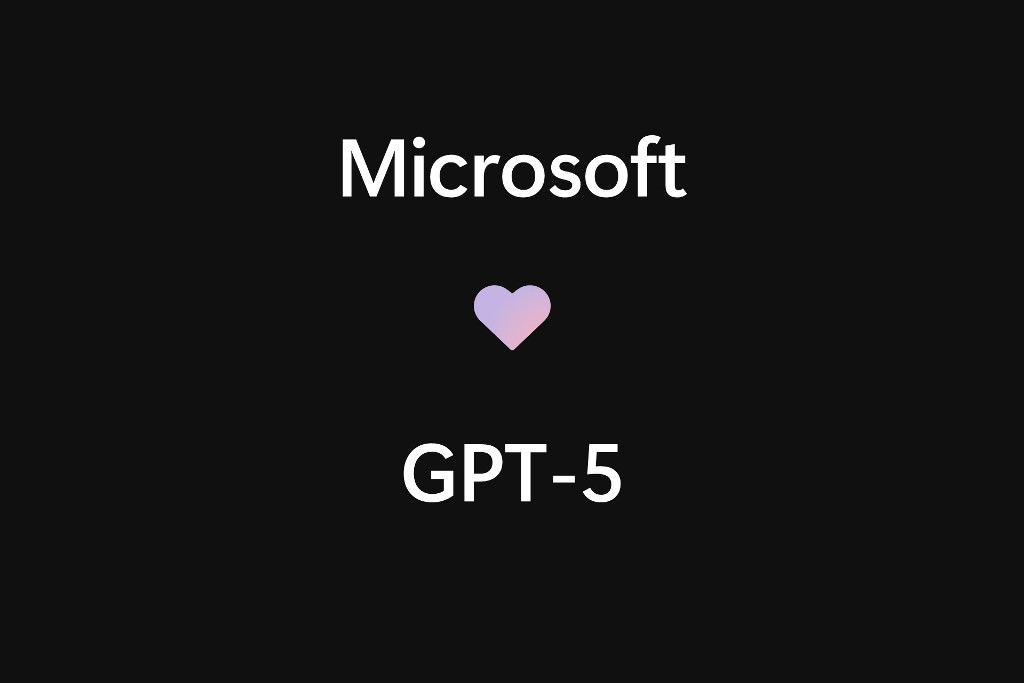
2025年8月7日(米国時間)に、ChatGPT の GPT-5が正式にリリースされ、Copilotにも実装されました。
Copilotの有料Proユーザーのみだけではなく、無料版ユーザーをふくめた全ユーザーが使用可能です。
以下のイメージの、スマートモードからGPT-5が使えます。
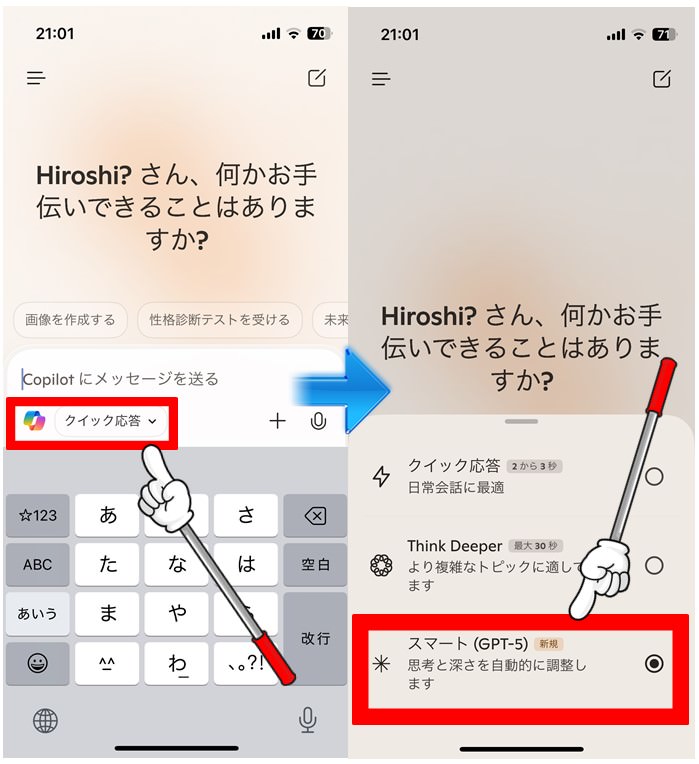
もちろん、GPT-5により、回答の精度がより向上しました。
くわえて、タスクに応じてGPT-5が自動で、最適なモデルを選んでくれるようになったので、ユーザー側で、いちいちモデルを切り替える手間がなくなりました。

2024年10月の音声機能アップデートにより、Copilot Voiceがリリースされ、より自然で親しみやすい対話が可能になりました。
※ChatGPTの「高度な音声モード」と似た音声機能。
2025年2月には、さらなる機能強化とともに、Copilot Voiceへの無料ユーザーのアクセスも無制限になりました。
※ただし、ピーク混雑時は、有料ユーザーがアクセス優先。
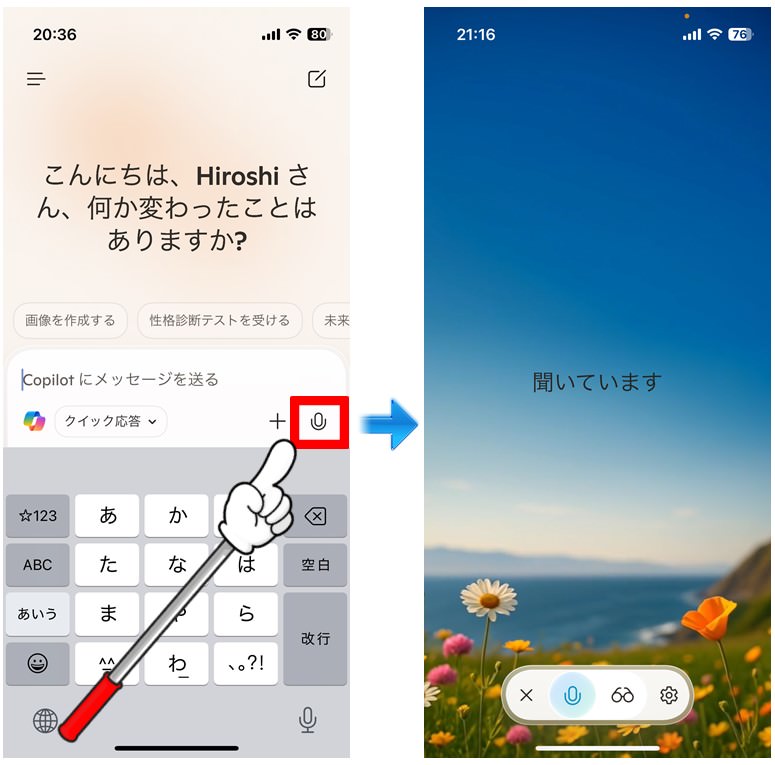
実際に、Copilot Voice を使ってみて、分かった特徴をリストでまとめました!
※2025年8月時点。
(英会話と関連度が高い順)
- 「⭕」 英会話の練習に最適!日英ミックスでの会話もOK!
- イギリス英語の発音(リクエストすれば、アメリカ英語になるが、スグもどってしまう)
- 「🔺」言語認識の精度は高いが、たまに不正確な時がある(また、ChatGPT や Gemini Live と比べると、しゃべり方が少し不自然な時がある)
- 「⭕」初心者向けのかんたんな英語をリクエストすれば、レベルを合わせてくれる
- 「⭕」前向きな返答内容、かつ、チャットや会話の文字起こしでは、絵文字も多めで取っつきやすい😌
- 「⭕」無料ユーザーでも、明確な利用時間制限ナシ!(ただし、ピーク混雑時は有料ユーザーがアクセス優先)
- 「⭕」無料ユーザーでも、「ライブ動画・画面共有」機能(Copilot Vision)が使える!
ちなみに、
自然な会話が可能になった音声の大幅アップデート(Copilot Voiceに進化)にともなって、逆に、手動での音声入力がなくなってしまいました。

はい。

そういう場合は、日本語ベースで、英会話のレッスンをお願いしてみるといいですよ!
たとえば、
アメリカのスタバで、コーヒーを英語で注文するやり方を教えて!
などのように、日本語でAIに話しかけてみてください。
もしくは、、、
以下の文字ベースでの「英会話風チャット」から、まずは始めてみてください😌
また、以下で、新しくなったCopilotでも、手動で音声入力する、ちょっとした裏技もご紹介します!

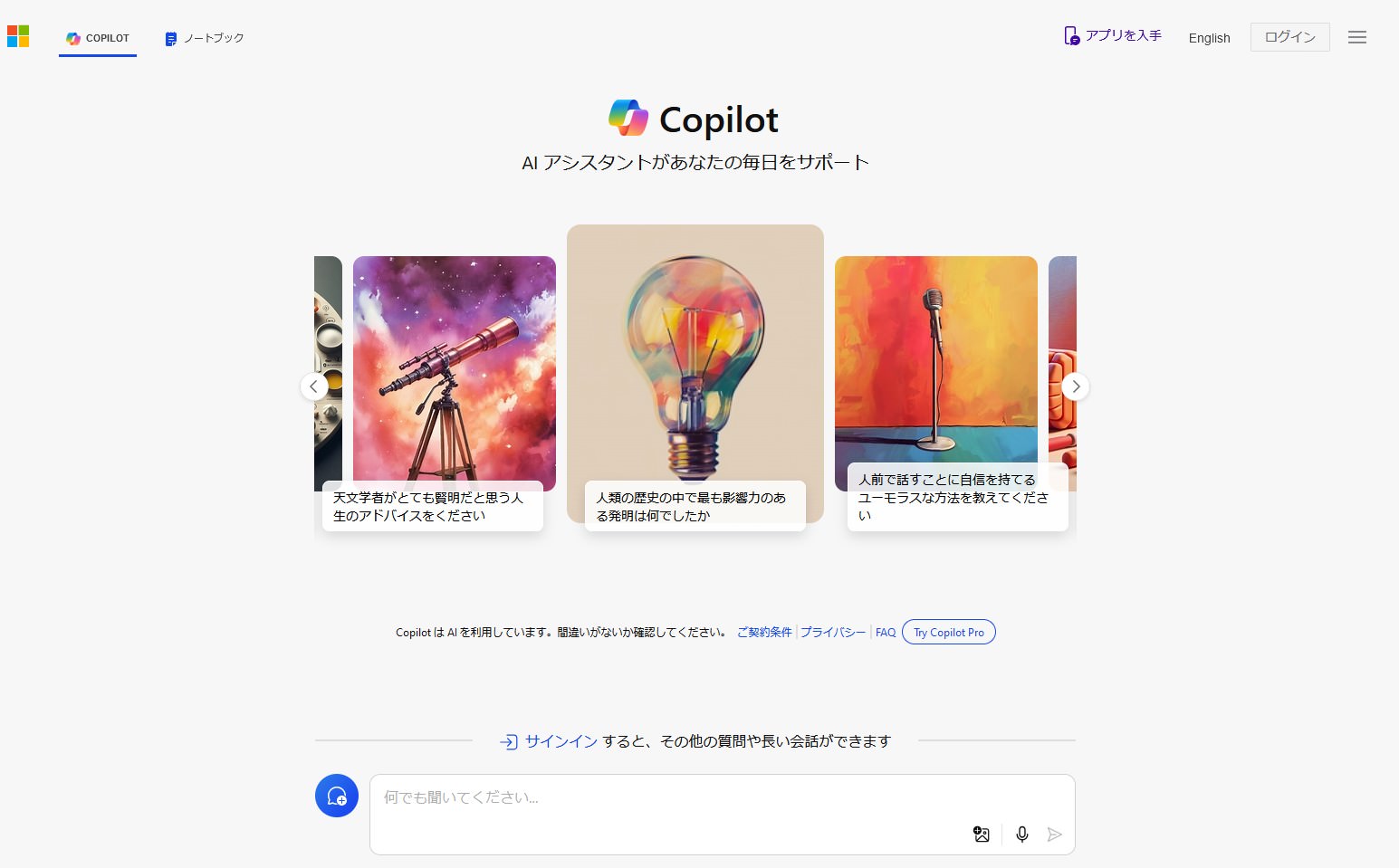
Microsoftが、2023年11月15日に開催された年次イベント・Microsoft Ignite 2023で、Bing検索に OpenAI の GPT-4 を搭載(とうさい)したAIチャットボットの名称を「Bing Chat」(新しいBing)から「Copilot」(※副操縦士という意味)に変更することを発表しました。
こちらの 「Copilot」のリンク(ウェブサイト)から、すぐに使えます!
※文量や回数制限はあるものの、サインイン(ログイン)なしでも使えます。
また、スマホ用のCopilotアプリもあります。
※以前のBingアプリをお使いの場合も、以下のように、そのアプリ内でCopilotを使えます。
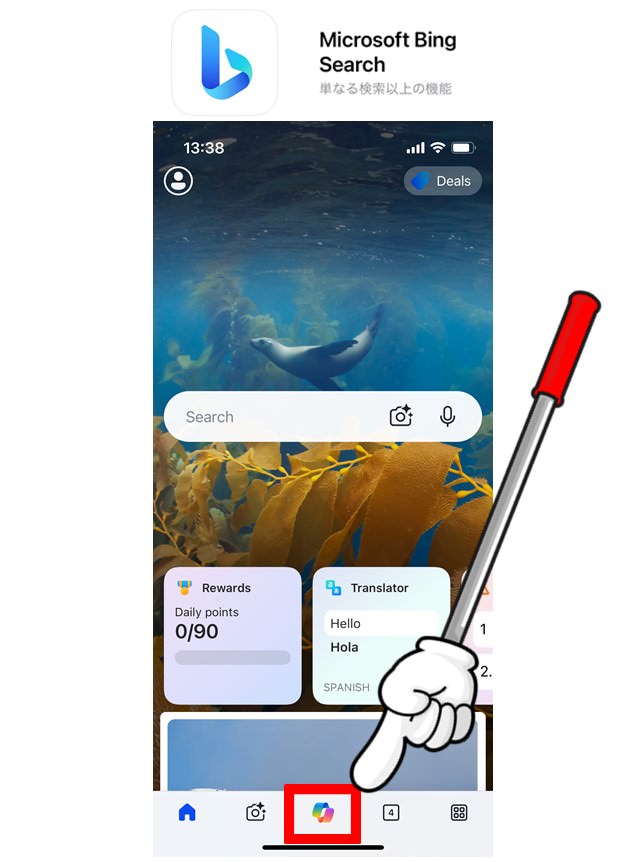
Copilotアプリの前身であるBingアプリ内の中央下部にある「小さな copilot」をタップすれば、Copilotが起動します。

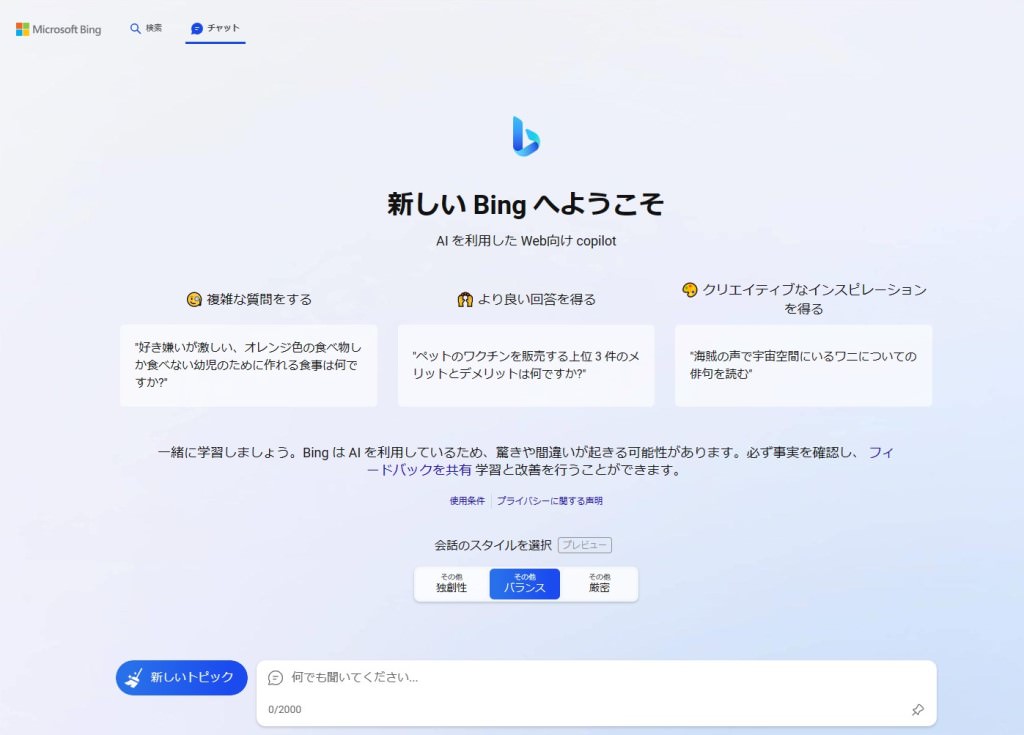

まず、
Bingとは、、、グーグルに対抗したマイクロソフト社の検索サイト。
新しいBing(New Bing)とは、、、ChatGPTと同じ AI が入って進化した、マイクロソフトの「対話型の検索サイト」。
くわしく 新しいBingとは、ChatGPTと同じ GPT-3.5 というAIプログラムを、さらに発展させたPrometheusを搭載(とうさい)した対話型の検索サイト。2023年3月14日以降は、さらに進化したGPT-4 上で稼働(かどう)。2024年3月には、無料ユーザーも、GPT-4 Turboを利用可能になった。

結論は、
☑ チャット(文字)で英会話の場合:
Copilot は、とっつきやすいので、![]() 初心者さんにオススメ!
初心者さんにオススメ!
ChatGPT は、シンプルなので、中級者以上の方にオススメ!
また、手動で音声入力したい場合は、ChatGPTがベスト!
☑ リアルな音声での英会話練習がしたい場合:
ChatGPT の「高度な音声モード」(ChatGPT Voice)は、ユーザーのレベルや好みに対応してくれるので、とくに、![]() 初心者さんにオススメ!精度もナンバー1!
初心者さんにオススメ!精度もナンバー1!
Copilotの「Copilot Voice」は、無料ユーザーでも使用制限の明記がない(ほぼ無制限)ので、たくさん英会話したい方にオススメ!
また、
☑ 英文添削においては、新しいBingでも、ChatGPTでも、どちらでもOK。
です。
その理由は、以下のとおり。
わかりやすいように、上記のChatGPTと同じ質問(条件)で、結果を比較してみました。
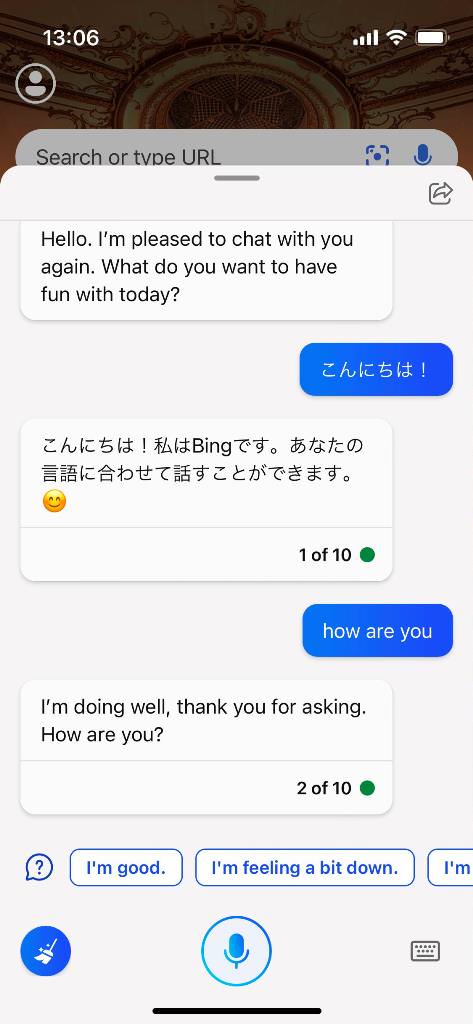
【ポイント・新しいBingの良い点】
回答内容はChatGPTと大差はないですが、見た目がLineの画面っぽくて、かつ、絵文字が入っていて、取っつきやすさはあります😌
回答の最後に、「I’m good.(私は元気です)」や「I’m feeling a bit down.(ちょっと落ち込み気味です)」などの、次の会話内容の提案もしてくれます。英会話初期で、何を話したらいいか分からない場合には、助かりますね!
新しいBingも、日本語と英語の両方に対応してくれます。
※ただ、日本語を使ってしまうと、英語で質問しても、回答が日本語になってしまう頻度(ひんど)が増えるので注意。
※かつ、最初に、言語設定を「英語」に変えておくことで、英語の回答率が高まります。
やり方
新しいBing の画面内、左上の「人間アイコン」もしくは右上の「 ≡ 」マーク >「設定」>「地域と言語」>「国と地域」・「表示言語」・「音声認識の言語」の3つともEnglish(United States)に変える
新しいBing の画面内、下部中央にある「マイクボタン」をタップして、英語で音声入力をすると、回答も自然な英語で自動的に読み上げてくれていましたが、、、
具体的には、上記イメージの下部中央にあるマイクボタン(手動音声入力)はなくなって、Copilot Voice(自然な会話モード)に一本化されました。
以下イメージの右下マイクボタンをタップすると、Copilot Voiceが起動します。手動での音声入力ボタンはありません。
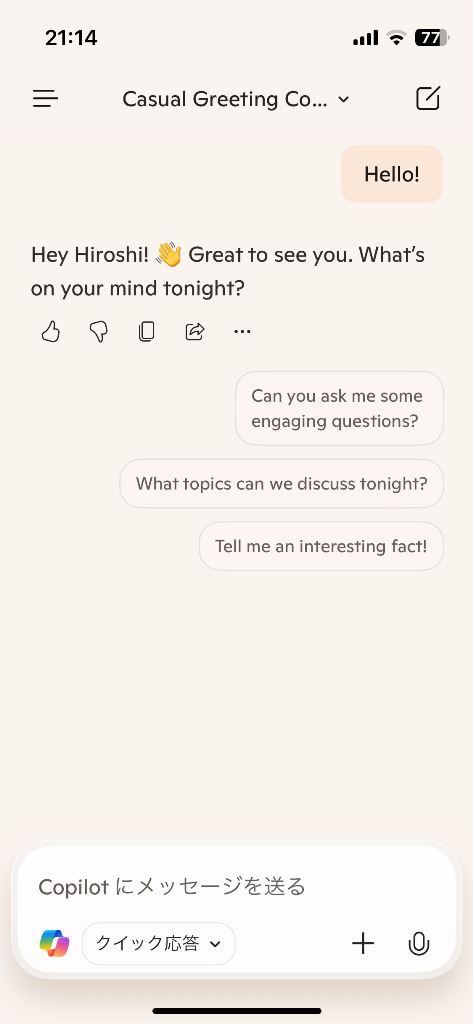
※2025年8月時点での見た目。
プチ裏技としては、、、
スマホ内の音声入力を使う
つまり、
Copilot 内のマイクボタンを使わずに、以下のイメージのように、スマホ内のマイクボタン(音声入力)を英語設定にして、そちらで英語を話して音声入力する。
ただし、日本語と英語の切替の1手間がかかってしまう。
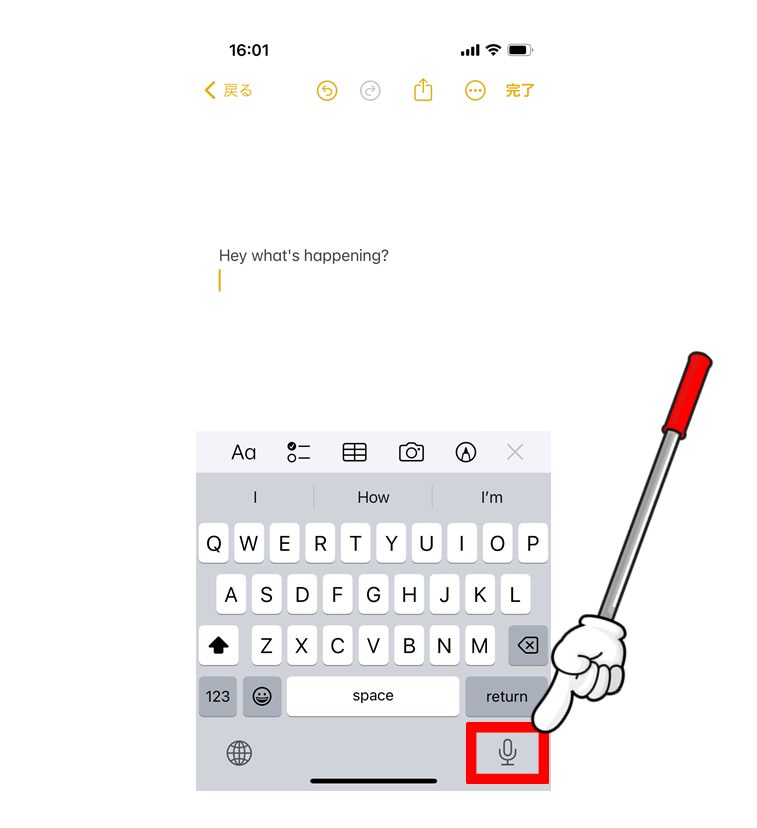
⇒ くわしい設定方法は、上記の【英語での音声入力】( ← 過去アーカイブ内に移動済)へどうぞ。
また、そもそも論になりますが、、、
「手動での音声入力で英会話」に関しては、ChatGPTが優秀なので、ChatGPTを使う手もあります。
※実際の、ChatGPTで行う「手動での音声入力で英会話」の様子は、上記デモ動画(4:32)にあります。

同じく、ChatGPTを使った上記1本目の動画( ← 過去アーカイブ内に移動済)内と同様の質問文をリクエスト:
Can you tell me where to visit in Kyoto?
(京都のオススメ観光スポットを教えて!)
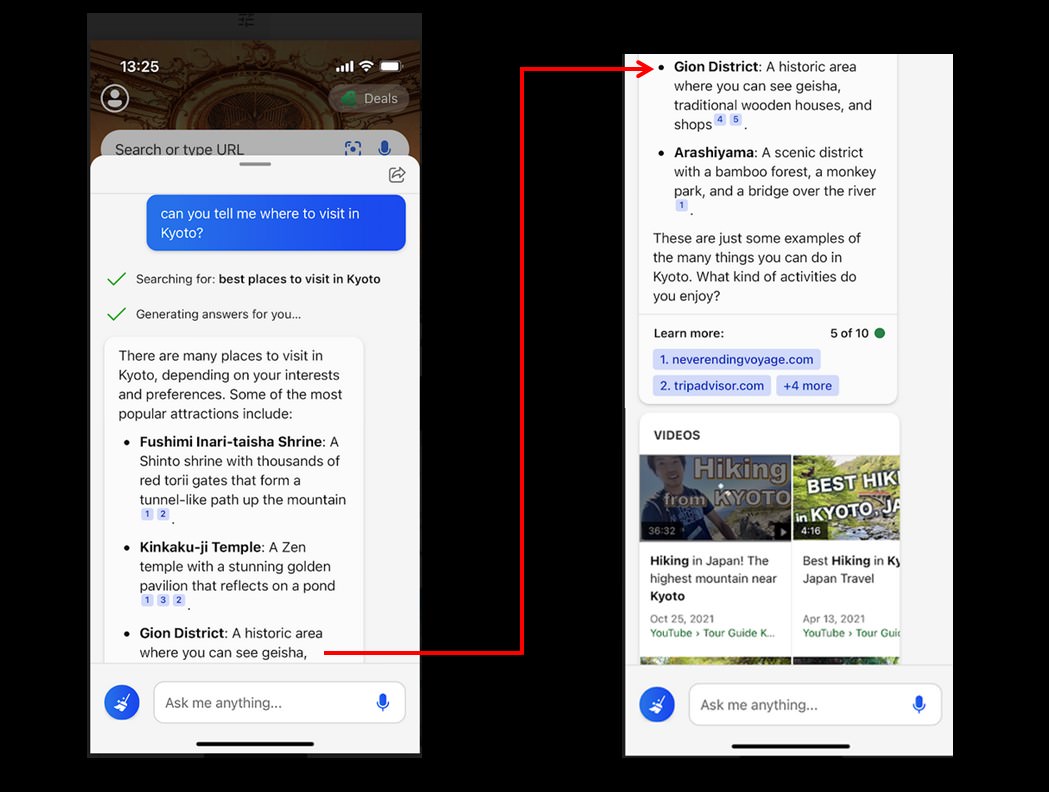
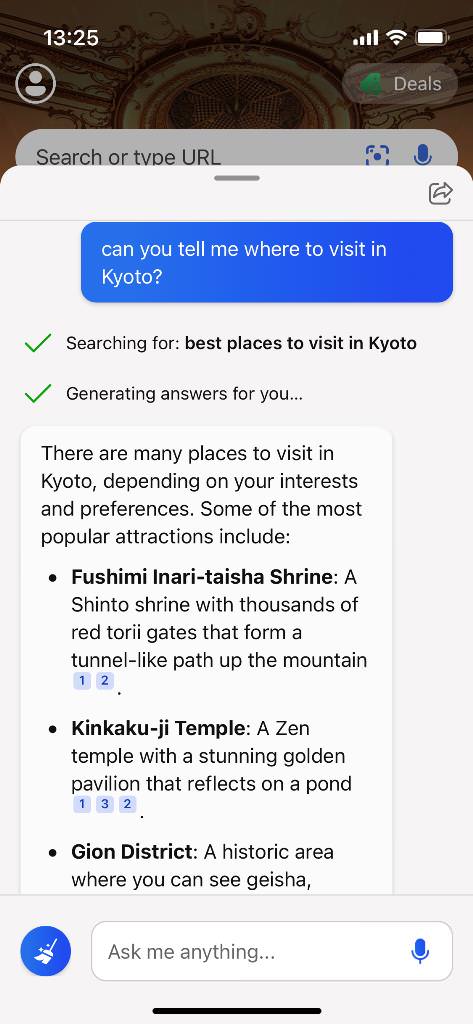
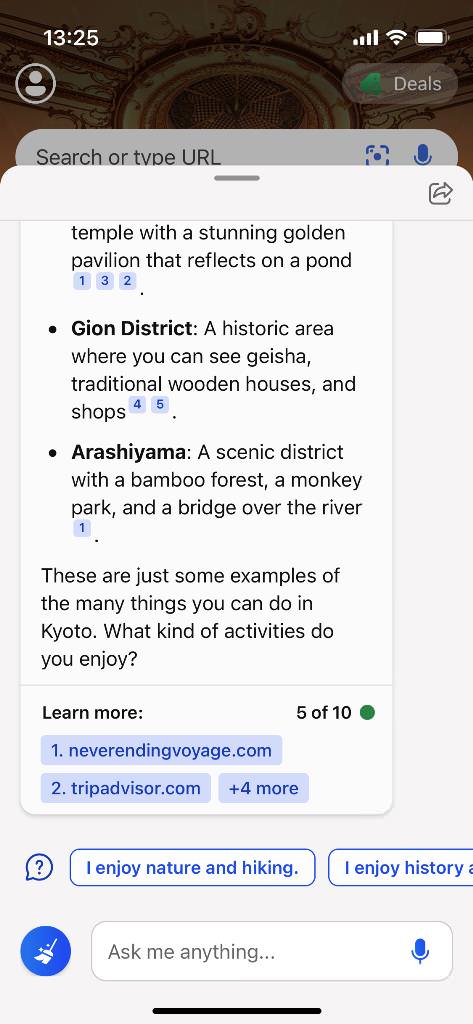
【ポイント・新しいBingの良い点】
回答内容は、文量はやや少な目ですが、ChatGPTとほぼ同じです。
ただ、ChatGPTと違うのは、情報源サイト(ソース)も示してくれて、クリックですぐ飛べます。
※上記イメージ内の、小さな青文字の 1 2 3 をタップしても飛べますし、回答最後にある「Learn more (もっとくわしく知る)」内のサイトをタップしても飛べます。
※ただし、ChatGPTでも、新しく実装された「検索モード」を使えば、情報源サイト(ソース)が表示可能になりました。
新しいBingは、リアルタイムで、ネットとつながっているので常に最新情報です。
⇒ ですので、英語学習以外のカンタンな調べ物は、新しいBingの方が良いようです。
※ただし、英会話をリズム良く行いたい場合は、よりシンプルなChatGPTの方が向いていますね。
以上を、「英会話」について、もう一度まとめると、、、
結論は、
☑ チャット(文字)で英会話の場合:
Copilot は、とっつきやすいので、![]() 初心者さんにオススメ!
初心者さんにオススメ!
ChatGPT は、シンプルなので、中級者以上の方にオススメ!
また、手動で音声入力したい場合は、ChatGPTがベスト!
☑ リアルな音声での英会話練習がしたい場合:
ChatGPT の「高度な音声モード」(ChatGPT Voice)は、ユーザーのレベルや好みに対応してくれるので、とくに、![]() 初心者さんにオススメ!精度もナンバー1!
初心者さんにオススメ!精度もナンバー1!
Copilotの「Copilot Voice」は、無料ユーザーでも使用制限の明記がない(ほぼ無制限)ので、たくさん英会話したい方にオススメ!
です。






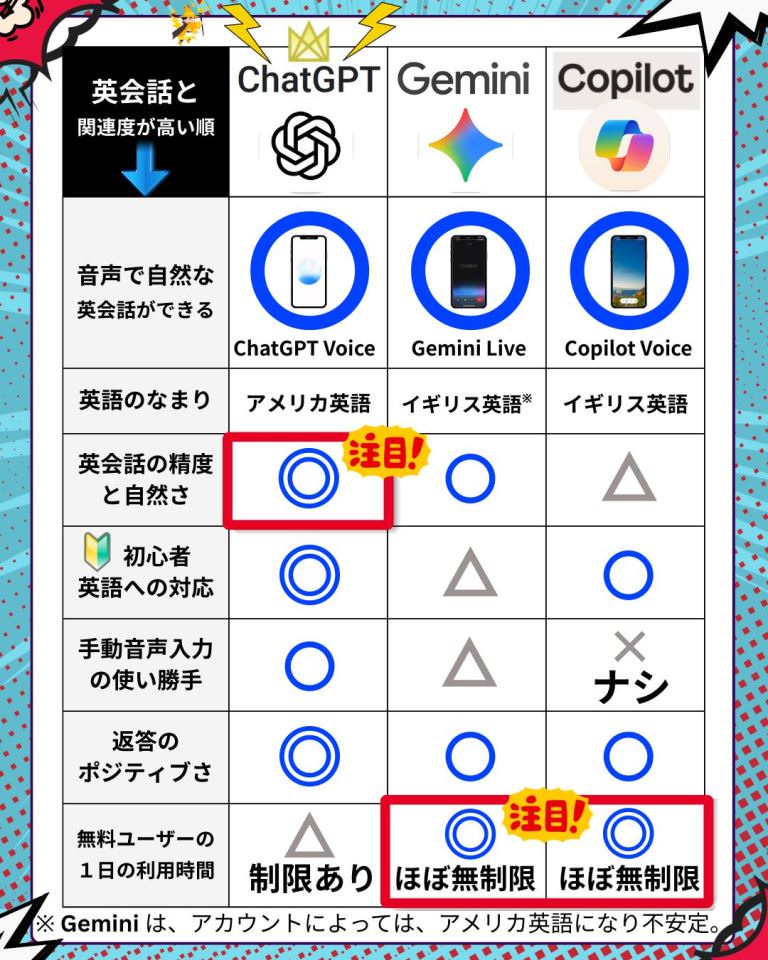
※2025年9月時点。
※ Gemini については、次チャプターで解説。


わかりやすいように、上記のChatGPTと同じ質問(条件)で、結果を比較してみました。
リクエスト内容:
次の文を添削して。
I have a pens.
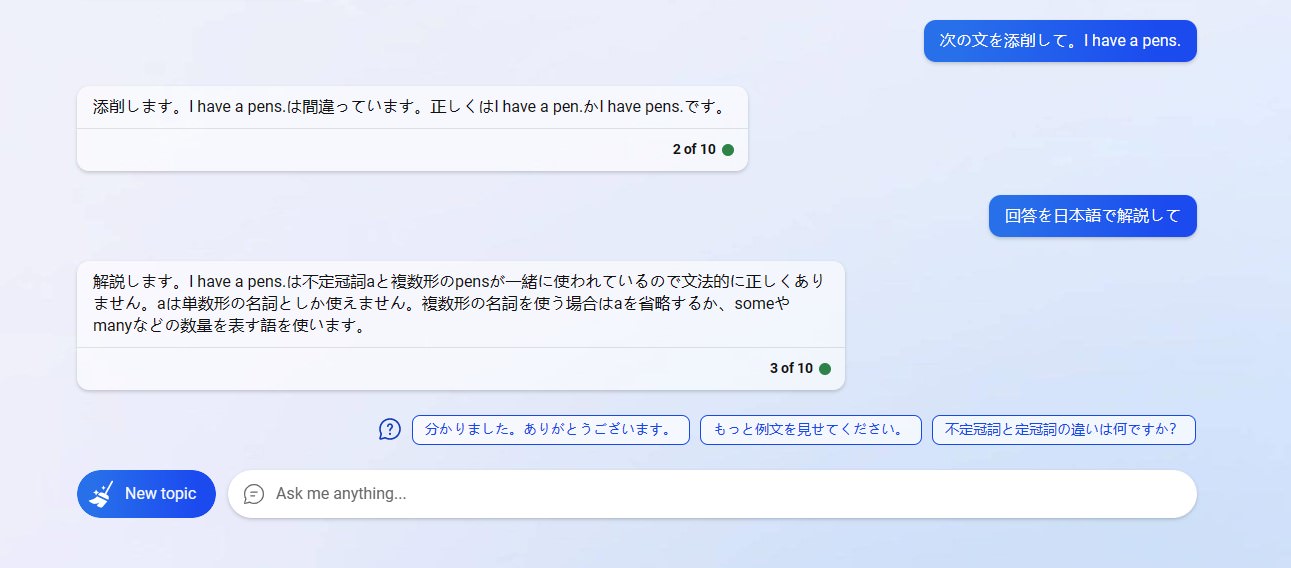
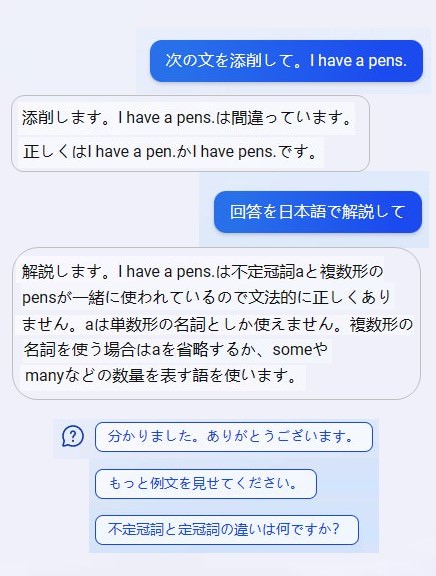
【ポイント・新しいBingの良い点】
ChatGPTとほぼ同じ回答です。
違いは、最後に次の質問の提案が出てくることです。
ですので、くり返しになりますが、
☑ 英文添削においては、新しいBingでも、ChatGPTでも、どちらでもOKです。
あえて、使い分けるなら。
【ケース1】 「提案された質問」や「提案されたサイト」にしたがって、添削内容の文法をさらに知りたい場合は、新しいBingがオススメ。
【ケース2】 シンプルに添削だけで十分な場合、または、長文を添削したい場合は、ChatGPTがオススメ。
です!
Gemini(Bard)との比較
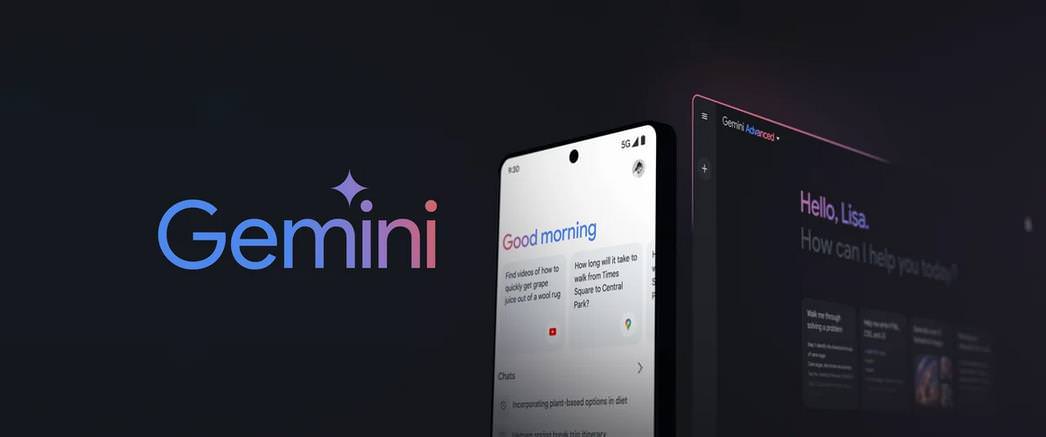
ライブチャット型の Gemini Live の日本語対応が、2024年10月23日(日本時間)から開始されました!
Gemini Live とは、先述した ChatGPT の高度な音声モードと似ており、直感的で自然な会話が可能なモバイル向けの会話型AIです。
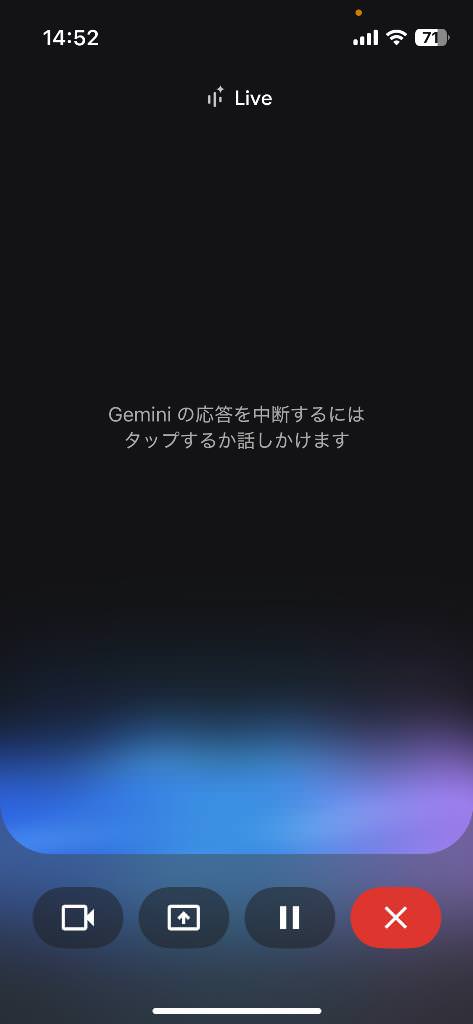
実際に、Gemini Live を使ってみて、分かった特徴をリストでまとめました!
※2025年6月時点。
(英会話と関連度が高い順)
- 「⭕」 英会話の練習に最適!日英ミックスでの会話もOK!
- イギリス英語の発音(アカウントによっては、アメリカ英語の場合もあって不安定)
- 言語認識の精度は高いが、たまに不正確な時がある
- 「🔺」初心者向けのかんたんな英語をリクエストしても、難しいまま
- 前向きな返答内容だが、ChatGPTと比べると少しドライ
- 「⭕」無料ユーザーでも、明確な利用時間制限ナシ!
- 「⭕」無料ユーザーでも、「ライブ動画・画面共有」機能が使えるようになった!
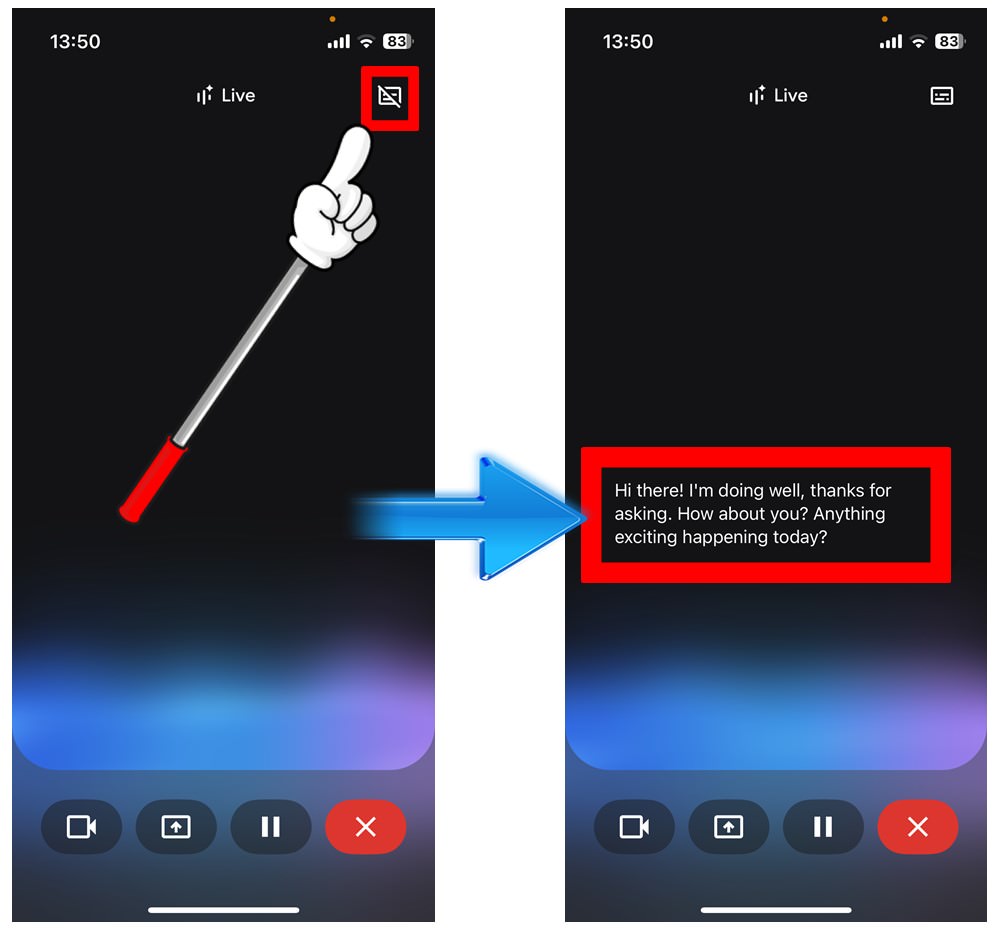
(2025年6月)Gemini Live にて、リアルタイム字幕機能(キャプション機能)が使えるようになりました。
上記イメージの矢印で示している「字幕」マークをタップすることで、Gemini Live の応答内容が、リアルタイムで文字起こしされます。
ユーザー自身の発言はリアルタイム字幕では表示されませんが、Gemini Live の英語のリスニング補助として、かなり役立ってくれます。

たしかに、あせりますよね。
そういう場合は、ムリされずに、
まずは、以下でくわしく解説する、文字ベースでの「英会話風チャット」から始めてみてください!

2024年2月8日のGoogle公式発表(英語)にて、正式に「Bard」から「Gemini」(※ふたご座という意味)に変更になりました。
こちらの 「Gemini」のリンク(ウェブサイト)から、すぐに使えます!
※Googleアカウントでのログインが必要です。
また、スマホからもカンタンにアクセス可能です。
iPhoneの場合:
Geminiアプリをダウンロードする。
アンドロイドの場合:
Geminiアプリをダウンロードする。もしくは、グーグル音声アシスタントの設定で、Gemini へのアクセスを許可すれば、1タップでアクセス可能
※コーナースワイプや、「ヘイ、グーグル!」でも呼び出せます。

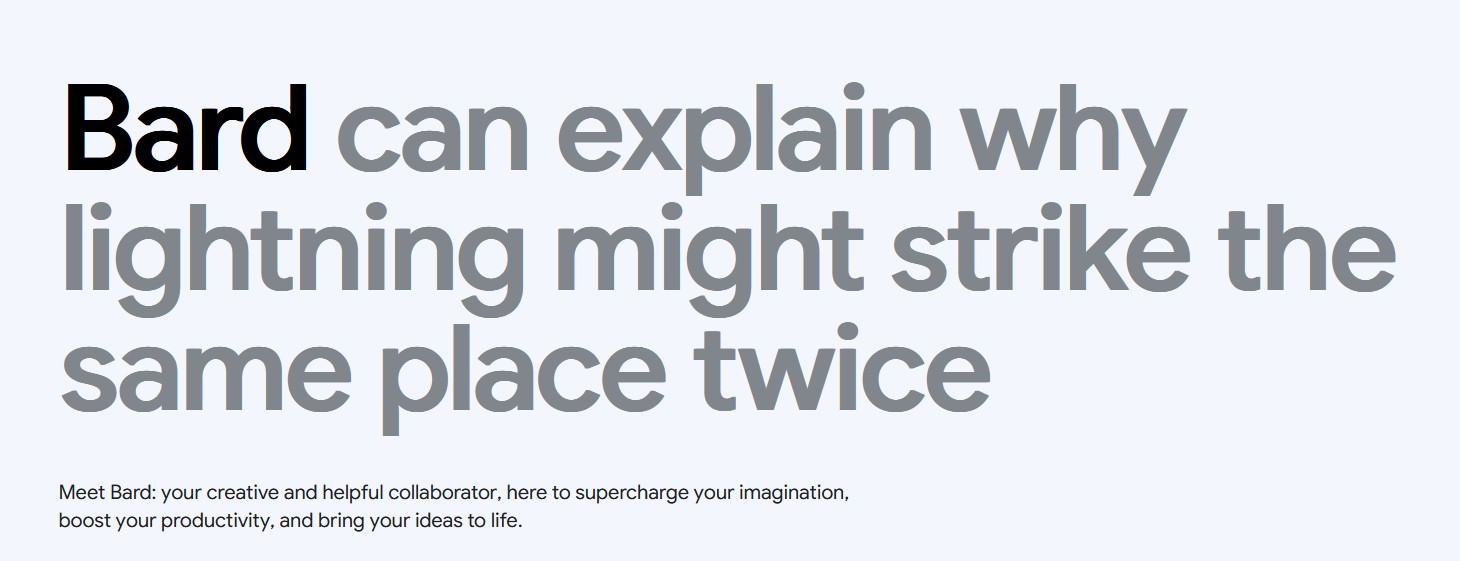
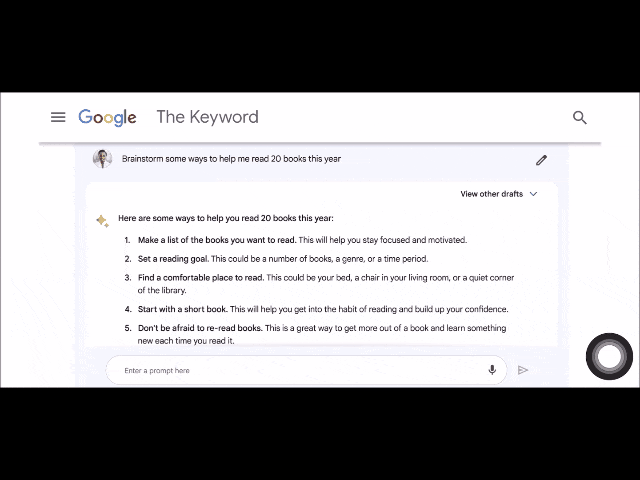

はい。
一言でいえば、
Bardとは、、、グーグル版の「対話型ネット検索」です。
もう少し身近な感じでいえば、対話してくれるグーグル先生です。
いまいち、ピンと来ませんか?
他と比べてながら、深ぼっていきます。
ChatGPT = マイクロソフトが1兆円規模の支援をしている、最新 AI による「対話型ネット検索」
新しいBing = ChatGPTと同じ AI が入って進化した、マイクロソフトの「対話型ネット検索」
マイクロソフト
VS
グーグル
LaMDA = マイクロソフト支援のChatGPTに対抗する、グーグル版の最新AI
Bard = マイクロソフトの新しいBingに対抗する、LaMDAが入って進化した、グーグル版の「対話型ネット検索」




結論は、
☑ チャット(文字)で英会話の場合:
Copilot は、とっつきやすいので、![]() 初心者さんにオススメ!
初心者さんにオススメ!
ChatGPT は、シンプルなので、中級者以上の方にオススメ!
また、手動で音声入力したい場合は、ChatGPTがベスト!
Gemini は、両者の中間で、どのレベルの学習者でも使いやすいです♪
☑ リアルな音声での英会話練習がしたい場合:
ChatGPT の「高度な音声モード」(ChatGPT Voice)は、ユーザーのレベルや好みに対応してくれるので、とくに、![]() 初心者さんにオススメ!精度もナンバー1!
初心者さんにオススメ!精度もナンバー1!
Copilotの「Copilot Voice」は、無料ユーザーでも使用制限の明記がない(ほぼ無制限)、かつ、レベル調整しやすいので、たくさん英会話したい![]() 初心者さんにオススメ!
初心者さんにオススメ!
Gemini の「Gemini Live」は、無料ユーザーでも使用制限の明記がない(ほぼ無制限)ので、たくさん英会話したい中級者以上の方にオススメ!
くり返しになりますが、
以下が、その理由です。
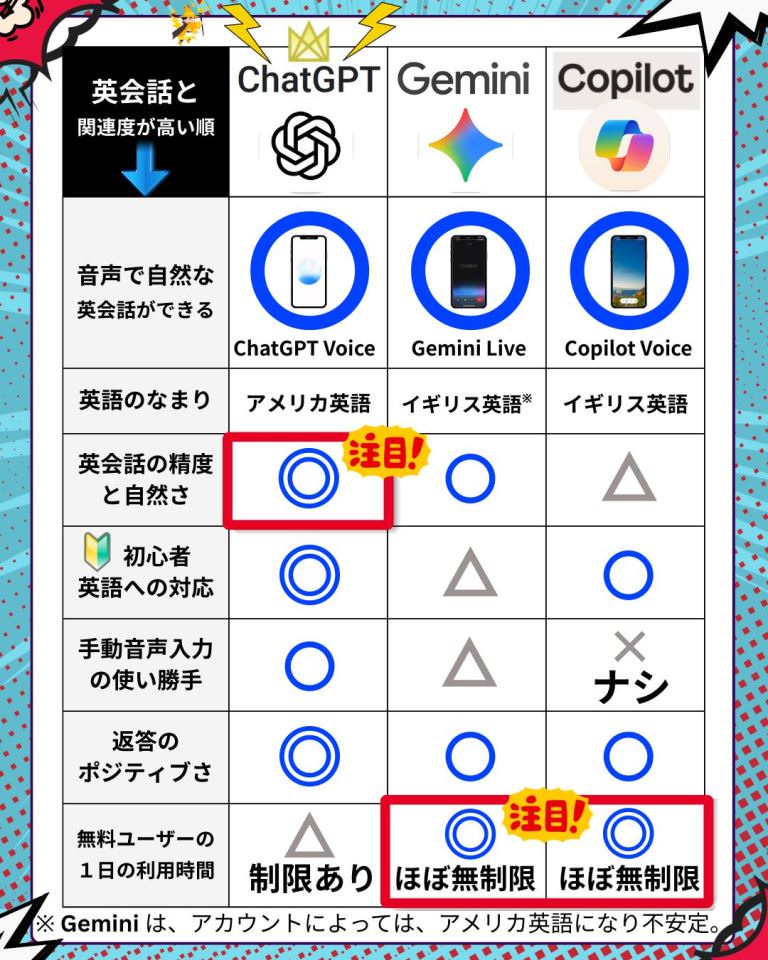
※2025年9月時点。
また、英文添削における結論は、
☑ 英文添削においては、(以下に、使い分けの説明がありますが)Gemini でも、ChatGPT でも、Copilot でも、どれでもOK。
です。
以下で、Gemini の具体例をだしながら、「3AIの比較」を、さらに深ぼっていきます!
わかりやすいように、上記のChatGPT・Copilotと同じ質問(条件)で、結果を比較してみました。
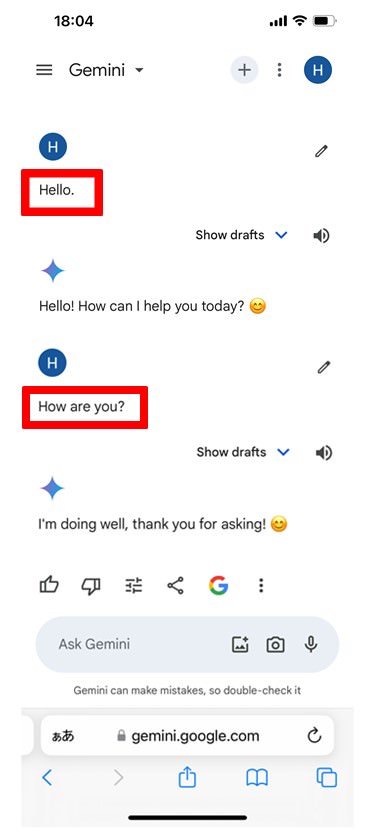
【ポイント・Gemini の良い点】
回答内容はChatGPT・Copilot と大差はないですが、ChatGPT のシンプルさと、絵文字を使う Copilot の取っつきやすさの両方ミックス型です😌
Copilot のような、次の会話内容の提案はありませんが、回答すぐ下にある「G」マークをタップすることで、すぐに関連内容をググることができます!
※2025年6月時点では、関連検索ボタンは、「G」マークから、「 ☑ 」マークに変わりました。
上記イメージ右側にある音声ボタン(🔊)をタップすれば、Geminiが英語を読み上げてくれます!
同じく、上記の Copilot・ChatGPTを使った上記1本目の動画( ← 過去アーカイブ内に移動済)内と同様の質問文をリクエスト:
Can you tell me where to visit in Kyoto?
(京都のオススメ観光スポットを教えて!)
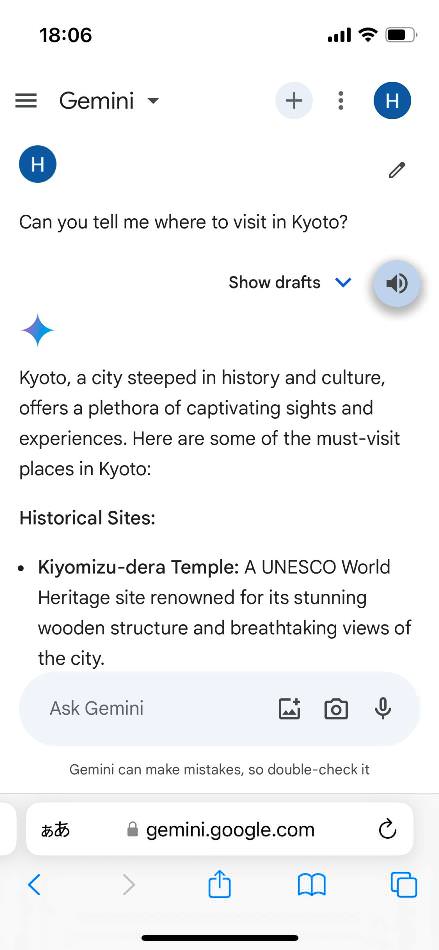
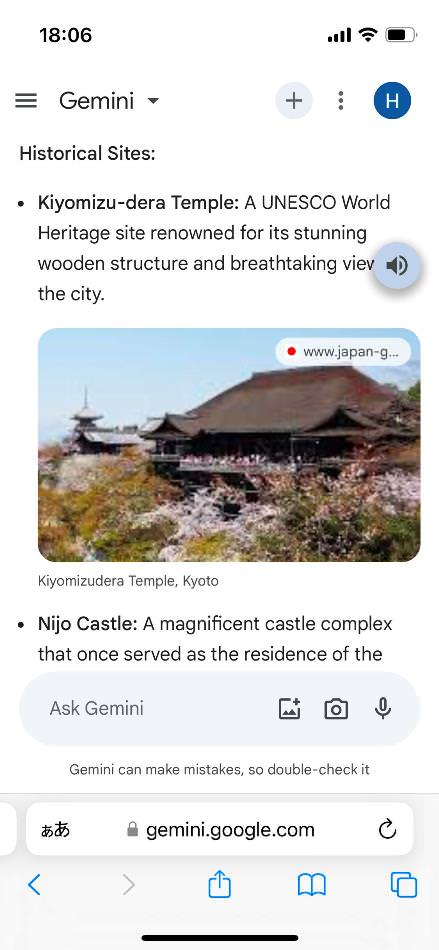
※上記の清水寺をふくめて、京都の観光名所10ヵ所を提案。
そのうち清水寺だけを切り抜きました。
【ポイント・Gemini の良い点】
文量(情報量)は多めですが、回答内容は、Copilot・ChatGPTとほぼ同じです。ただ、イメージが多いので、取っつきやすさがあります!
また、Copilot と同様に、情報源サイト(ソース)も示してくれていて、イメージをクリックするだけでスグ飛べます。
※ただし、ChatGPTでも、新しく実装された「検索モード」を使えば、情報源サイト(ソース)が表示可能になりました。
英語での音声読み上げもばっちり!
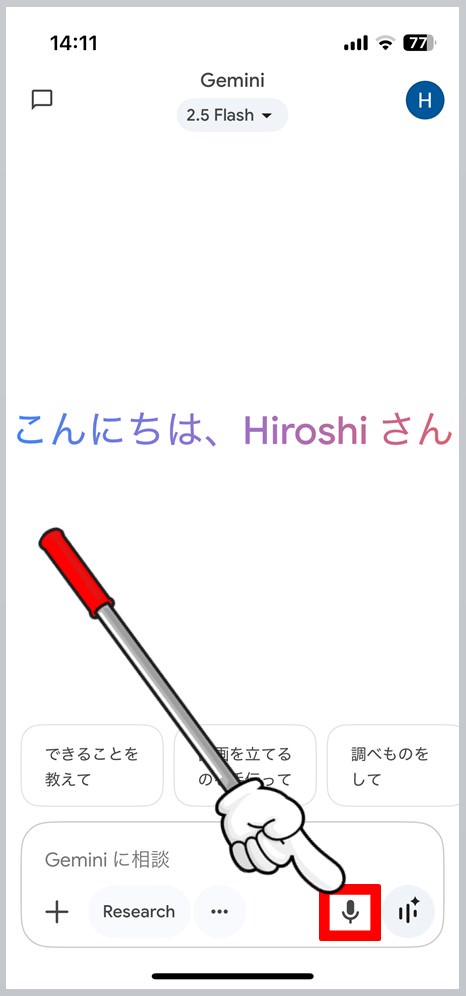
![]() 文字ベースでの「英会話風チャット」に慣れてきたら、次に「手動での音声入力で英会話」にチャレンジしてみてください!
文字ベースでの「英会話風チャット」に慣れてきたら、次に「手動での音声入力で英会話」にチャレンジしてみてください!
上記イメージの矢印が示す「マイク」ボタンをタップすると、手動で音声入力ができます。しかも、日本語でも英語でも、Geminiが自動認識してくれます。
・「話し終えたら自動で即送信」されてしまうので、あせってしまうし、誤変換時に文字で直したり追記することができない。
・また、「英語で音声入力したのに、カタカナで文字起こしされたり」、「英語で音声入力したのに、日本語で返答されたり」など、言語認識(切替)の精度がやや低い。

解決方法1.「話し終えたら自動で即送信」を解決
Gemini 内のマイクボタンを使わずに、以下のイメージのように、スマホ内のマイクボタン(音声入力)を英語設定にして、そちらで英語を話して音声入力する。
このやり方なら、「音声入力後に、自分で(マニュアルで)送信ボタンを押す」スタイルなので、あせらないし、修正も可能になる。
ただし、日本語と英語の切替の1手間がかかってしまう。
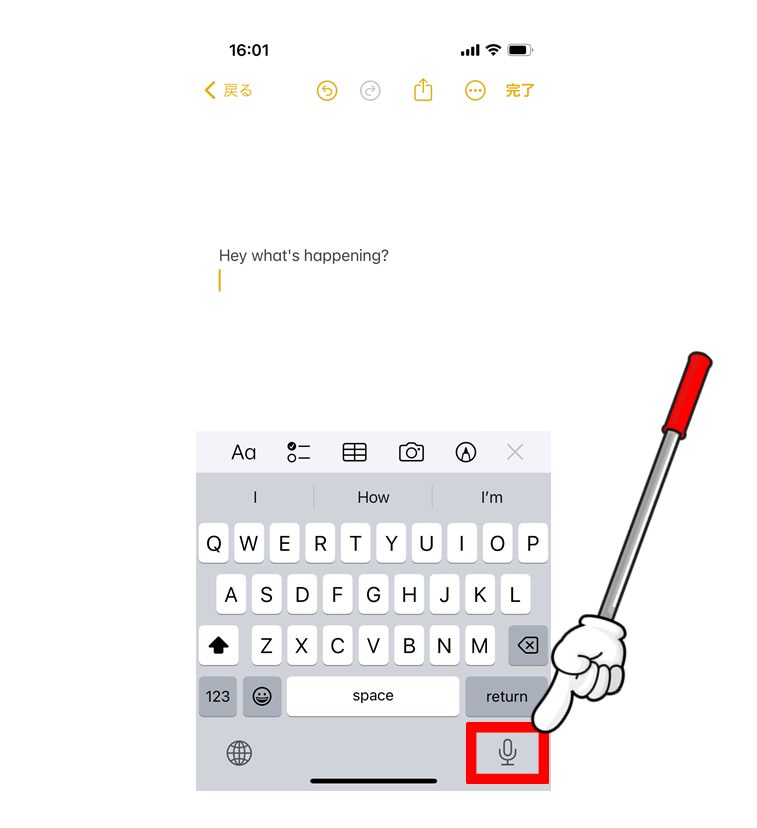
⇒ くわしい設定方法は、上記の【英語での音声入力】( ← 過去アーカイブ内に移動済)へどうぞ。
解決方法2.「言語認識(切替)の低い精度」を解決
アプリではなく、ブラウザ上の Gemini では、Googleアカウント内の言語を「English」にすれば、英語でしゃべると英語で音声入力されます。
ですので、PCのブラウザ、もしくは、スマホ内の Safari やクロームなどのスマホブラウザで、Gemini にアクセスすればOKです。
※アプリ・ブラウザでのサイト内でも、Googleアカウントへのログインは必須です。
※言語設定の変更は、Gemini 画面右上のアカウントマーク(丸いボタン)をクリックして、「Googleアカウントを管理」>「個人情報」>「言語」>「優先言語」を English に変更する。
解決方法3.「言語認識(切替)の低い精度」を解決
スマホ自体の言語を日本語から英語に変える。
メリット: Googleアカウント内の言語が「日本語」のままでも、英語による音声入力が可能になります。
デメリット: スマホ画面全体が英語表記になります。逆に、英語環境をつくりたい場合にはオススメ。
※(iPhoneの場合)「設定」 > 「一般」 > 「言語と地域」 > 「優先する言語」内にある英語の「三」マークを長押しホールドしながら1番上に移動させる > 2~3秒ほどの短い再起動が行われ設定完了
※「優先する言語」内に英語がない場合は、「言語を追加」から、English(英語)を追加する。

ですね。
ChatGPTですと、、、
・「音声入力後に、自分で(マニュアルで)送信ボタンを押す」スタイルで、あせらないし、修正も可能。
・日本語と英語の言語認識(切替)精度も高い。
ですので、![]() 初心者さんが「手動での音声入力で英会話」を行う際には、ChatGPTがオススメです。
初心者さんが「手動での音声入力で英会話」を行う際には、ChatGPTがオススメです。
※実際の、ChatGPTで行う「手動での音声入力で英会話」の様子は、上記デモ動画(4:32)にあります。

結論は、
☑ チャット(文字)で英会話の場合:
Copilot は、とっつきやすいので、![]() 初心者さんにオススメ!
初心者さんにオススメ!
ChatGPT は、シンプルなので、中級者以上の方にオススメ!
また、手動で音声入力したい場合は、ChatGPTがベスト!
Gemini は、両者の中間で、どのレベルの学習者でも使いやすいです♪
☑ リアルな音声での英会話練習がしたい場合:
ChatGPT の「高度な音声モード」(ChatGPT Voice)は、ユーザーのレベルや好みに対応してくれるので、とくに、![]() 初心者さんにオススメ!精度もナンバー1!
初心者さんにオススメ!精度もナンバー1!
Copilotの「Copilot Voice」は、無料ユーザーでも使用制限の明記がない(ほぼ無制限)、かつ、レベル調整しやすいので、たくさん英会話したい![]() 初心者さんにオススメ!
初心者さんにオススメ!
Gemini の「Gemini Live」は、無料ユーザーでも使用制限の明記がない(ほぼ無制限)ので、たくさん英会話したい中級者以上の方にオススメ!
です。





わかりやすいように、上記のChatGPT・Copilot と同じ質問(条件)で、結果を比較してみました。
リクエスト内容:
次の文を添削して。
I have a pens.
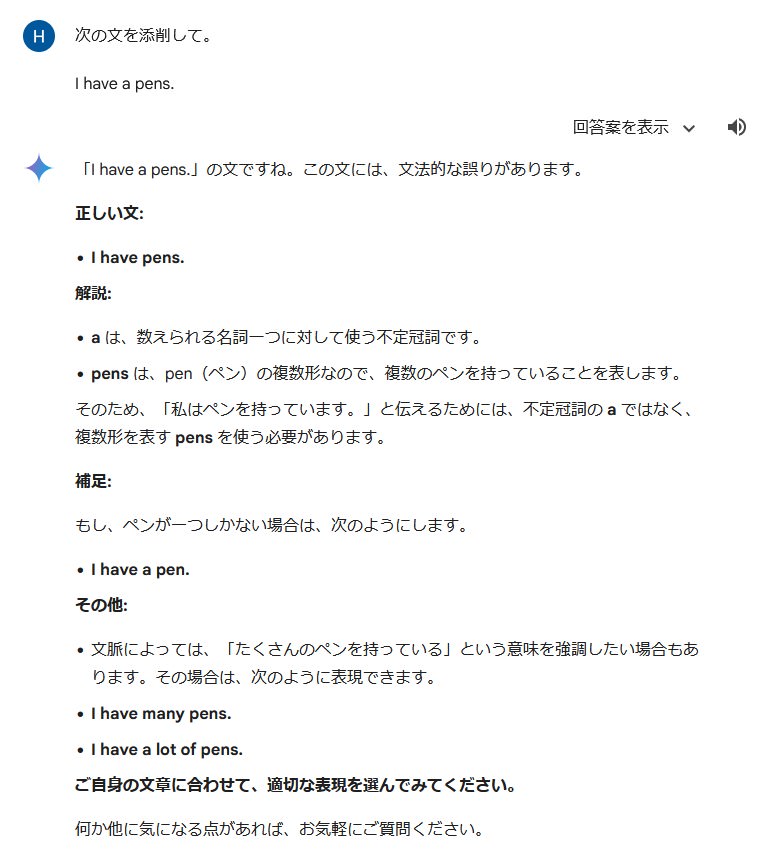
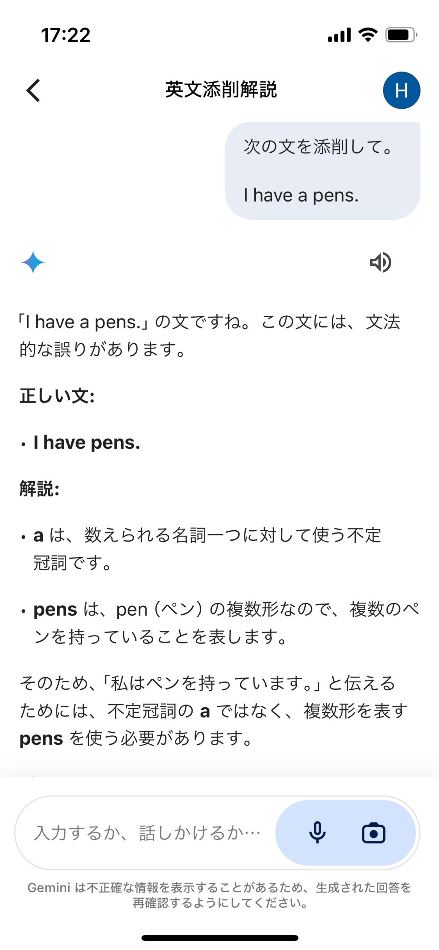
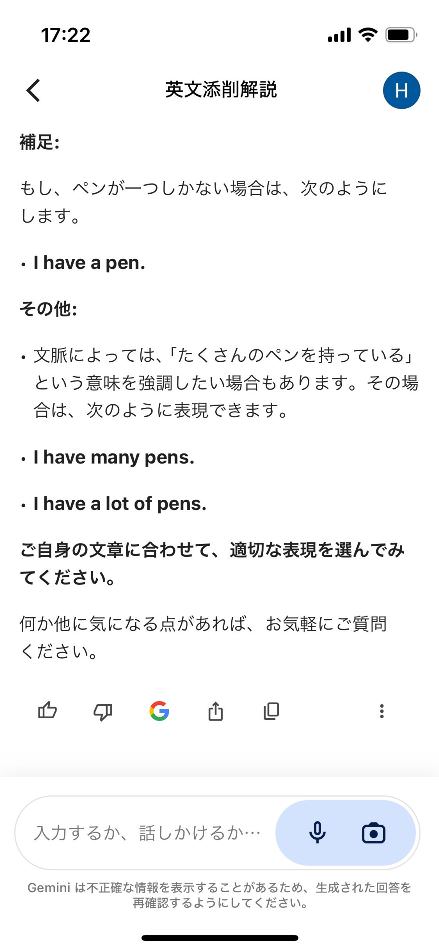
【ポイント・Gemini の良い点】
回答は、ChatGPT・Copilot の2つよりも詳細、かつ、わかりやすい!
とはいえ、3つとも精度は高いので、あとは、好みの問題ですね。
ですので、くり返しになりますが、
☑ 英文添削においては、Gemini でも、ChatGPT でも、Copilot でも、どれでもOK。
あえて、使い分けるなら。
【ケース1】 「提案された質問」や「提案されたサイト」にしたがって、添削内容の文法をさらに知りたい場合は、Copilot がオススメ。
【ケース2】 シンプルに添削だけで十分な場合、または、長文を添削したい場合は、ChatGPTがオススメ。
【ケース3】 一発でくわしい添削内容の回答がほしい場合は、Gemini がオススメ。
です!







進撃のGrok(グロック)
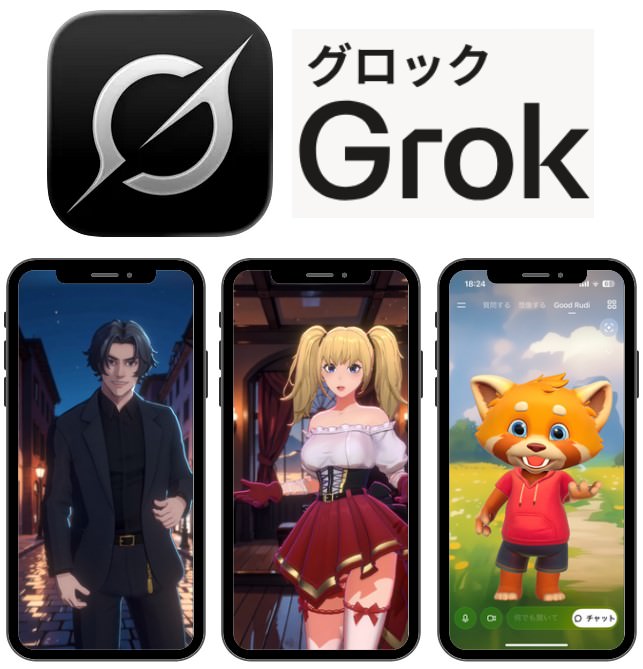
ChatGPT が出た約1年後にスタートした Grok。
後発ですが、ものすごいスピードで進化しているので、ご紹介します!
まず、Grokとは?
Grok(グロック)とは、イーロン・マスク氏が率いるxAI社の大規模言語モデル(LLM)に基づいた生成AI。X(旧Twitter)の全投稿データをリアルタイムに学習しているのが特徴。
実際に Grok を使ってみて、英会話に関して良い点と、イマイチな点を、以下にまとめました!2025年9月時点。
良い点1.無料ユーザーでも、上記のイメージのように、「コンパニオン」と呼ばれるアバターAI(キャラクターのスキン)と、楽しみながら英会話できる♪
【選べる上記イメージの3キャラ + 1 】
- イケメン彼氏Valentine(ヴァレンタイン/18歳以上のR指定)
- かわいい彼女Ani(アニ/18歳以上のR指定)
- レッサーパンダRudi(ルディ/良い子バージョンでR指定なし)
- くわえて、暴言を吐きまくる毒舌な18禁(R指定)バージョンのRudi(ルディ)
ちなみに、コンパニオンとの会話中でも、ライブ動画(画面共有・高度な動画付き音声)機能も使えます!

Grok のコンパニオンと日本語で多く話していると、AIが学習して、英語で話しかけても日本語で返してくる頻度(ひんど)が多くなってしまいます。
その対策が、以下の2つです。
コツ1.「英語で、コーヒーを注文してみたい!一緒にロールプレイして!」
のように、ディレクション(方向づけ)をしてあげる。
コツ2.テキストでのチャットも可能で、テキストなら英語で送信すると、英語で返してくれる確率が高い。
※ただし、これはLine風のチャットモードでの話です。動画のコンパニオンとの音声会話中も、テキストで送信可能ですが、そちらでは、英語で送っても日本語で返ってくることが多いです。

良い点2.無料ユーザーでも使用可能になった、スマホアプリのボイスモード。その Grok のボイスモードでは、(デフォルトで)ユーザーとAI両方のリアルタイム字幕(文字起こし)が表示されるので、英会話の補助として役立つ。
さらに、両方が文字起こしされているため、音声会話の途中でも、テキストでのチャットも可能。
なので、相手を待たせて焦(あせ)る感覚もすくなく、おちついて文字と音声をまぜながら英会話ができます。

良い点3.コンパニオンとは別に、通常のボイスモードの Grok(AI)の性格(ペルソナ/パーソナリティ)も変えられる。たとえば、「恋人」の設定で楽しく英会話できる♪
ちなみに、テキストでの Grok(AI)の性格も、カスタマイズ可能。
さらに、「楽しい!」だけで終わりません。
さらにGood1.恋人トーンで、ゆったり話しかけてくれるので、落ち着ける。
さらにGood2.英語が手段になる。つまり、目的が「英会話学習」から、「相手に愛(好意)を伝える・会話自体を楽しむこと」に切り替わる。

以上、良い点3つでした!
「恋人」の性格設定にしても、コンパニオンという恋人AIにしても、Grok は、エンタメ性が強いですね。



VS
イマイチな点1. Grok のスマホアプリには、テキスト(英文)の読み上げ機能がない(ウェブサイト版にはアリ)
⇒ 2025年10月には、スマホアプリでも、読み上げ機能が使えるようになりました!改善・進化が早い!!
イマイチな点2.手動音声入力の、日英の言語切り替えがめんどう(音声によって自動で切り替わらず、1つだけ言語指定する必要がある)
イマイチな点3.日本語の精度がやや低い(たまにカタコト)
ココに注意
■ Grokは、出力(返答)の内容において、性的・暴力的・違法な内容への規制が他のAIチャットボットよりゆるく、反抗的・刺激的。ヤンチャな分、攻撃的な皮肉などユーモアの幅も広いが、気分を害するリスクも高いので注意。

たしかに、エンタメ性は、他のAIにくらべて、Grok がダントツ1位ですね!
とはいえ、
2025年10月時点で英会話に関しては、ChatGPT の方が、Grok よりも(とくに![]() 初心者さんが)学びやすくナンバー1です。
初心者さんが)学びやすくナンバー1です。
ただ、恋人気分でコンパニオン(恋人AI)と楽しく英会話したり、「ユーザーとAI両方のリアルタイム字幕」の補助がほしい場合には、Grok はオススメです!
ちなみに、
Grok の英文添削については、ChatGPT、Gemini、Copilot 同様に、質の高い回答をスグ返してくれます。日本語での解説もていねいで、分かりやすいです。







はい。最後にチラッと。
上記4つのAIに加えて、他の主要なLLM(大規模言語モデル)の生成AIとして、あと4つご紹介します!
AIその1
Claude(クロード)は、米国のAnthropic社が開発した対話型の生成AI。
【実際に使ってみての寸評】
☑ 英会話:
無料でも使えますが、スマホアプリでのボイスモードは、英語のみ利用可能です(2025年9月時点)。日本語はまだ認識されませんが、英会話自体は練習できます。英国なまり・米国なまりのアクセントを自由に選べて、かんたんにスイッチできるので、中上級者にはオススメ!
☑ 英文添削:
ポップでとっつきやすい画像などは、回答にはふくまれません。ですが、長文の英語添削など、くわしい添削の日本語解説がほしい場合には向いています。
AIその2 & 3
Nova(ノバ) と LLaMA(ラマ)
プロ・エンジニア向けのアマゾン社のNova(ノバ)や、メタ社のLLaMA(ラマ)は、一般ユーザーが使うには、ハードルが高いです。
ですが、 Poe(ポー)という裏技的なサイトなら、2つともさくっと使えますし、他のAIともすぐに回答を比較できるので便利です!制限はあるものの無料でも使えます。
【実際に使ってみての寸評】
☑ 英会話:
Poeのサイト上にて、Nova(ノバ)とLLaMA(ラマ)ともに、音声での英会話はできません。
☑ 英文添削:
Poeのサイト上にて、両AIともに、英文添削は、すぐにシンプルな解説を返してくれます。
AIその4
DeepSeek(ディープシーク)は、中国生まれの生成AI。
【実際に使ってみての寸評】
☑ 英会話:
無料で使えますが、「音声入力/音声会話モード/音声読み上げ」の機能はありません(2025年10月時点)。ですので、音声での英会話の練習はできません。
☑ 英文添削:
英文添削は、自然な日本語でくわしく解説してくれます。
また、スマホアプリでは日本語で使えますが、ウェブサイトからログインしたい場合は、中国語か英語のサイトからのみ可能です。こちらの DeepSeek 英語サイトの「Start Now」からログイン(登録)ができます。
ちなみに、登録不要の(お試し用)日本語版ウェブサイトもありますが、ログイン自体はできず、アクセス混雑時は使用不可になってしまいます。


ですね!
これら8つのAIの中でも、(とくに![]() 初心者さんが)英会話を学ぶなら、ChatGPT がナンバー1です(2025年10月時点)。
初心者さんが)英会話を学ぶなら、ChatGPT がナンバー1です(2025年10月時点)。
なので、まずは、ChatGPT から始めてみて下さい!





完全に「余談」と言わざるを得ない「余談」
お気づきでしょうか?
実は、
ChatGPTは、英語学習の単なる IT化 じゃないんです。
ChatGPTは、英語学習の DX なんです。なぜなら、基礎段階では、英語の先生がいなくても、ほぼ独学可能になったので。


IT化 と DX の違いは、、、
くわしく

【 IT化 と DX の違い 】
カンタンに、感情をまじえて、言えば、、、
IT化(デジタル化)とは、
めっちゃ便利になったな~!
と、つい口に出てしまうような時短・手段の効率アップ。
例えば、紙の単語帳が、アプリ(英単語アプリ mikan など)になったり。
また、紙の英語辞書が、電子辞書/ウェブサービス(Weblioなど)/スマホ内臓翻訳アプリになったり。などなどじゃ。
VS
DX(デジタル・トランスフォーメーション/デジタル変革)とは、
いや、もう、「便利」を通り越して、世界(あり方・関わり方)がガラっと変わったゾ!
と、叫び出してしまうような AIツールや IT化(手段)によって達成できる変革・身近なプチ革命・目的。
例えば、今回ご紹介差し上げた、ChatGPT。
ChatGPTという最強 AI ツールによって、単に学習が時短できただけにとどまらず、基礎段階においては、英語の先生がいなくても独学可能になったんじゃ!
つまり、独学で英語学習できる範囲が、圧倒的に広がったワケじゃな。
ですね。
さらに、DXについて具体的にいえば、、、
上記のように、ChatGPTを使うと、
英語で言いたい文を、正確に、かつ、秒で、作って回答してくれる。
しかも、
☑ 「秒で、正確に」に加えて、無料で、いつでも、どこでも、相手に気をつかわずに、質問でき、お願いを叶えてくれる!
※ ChatGPTを開発したOpenAIと提携し、最先端のAI技術を活用した【 Speak(スピーク)】などのAI英会話アプリ(AI英会話サービス)も、新しく生まれてきています。
英文添削でも、日本語の解説付きで、正確に、かつ、秒で、添削して回答してくれる。
しかも、
☑ 「秒で、正確に」に加えて、無料で、いつでも、どこでも、相手に気をつかわずに、質問でき、お願いを叶えてくれる!

これはもう、グーグル先生を超えた、ChatGPT先生の爆誕ですね。
もちろん、リアルな英語環境が重要であることには変わりありません。
しかし、ChatGPT先生のおかげで、英語学習の初期段階においては、人間の先生がいなくても、ほぼほぼ独学可能になりました。
これって、ひかえめに言っても、身近に体感できる革命ですよね!
英語学習のあり方自体を、根本から変えていますので。
まさに「英語学習」のDXです。
また、ARグラスによる、外国語・言語としての「英語」自体のDXについては、、、
≫ AI にはない、人間的な「心」が、今後もっと英語に求められるようになる。




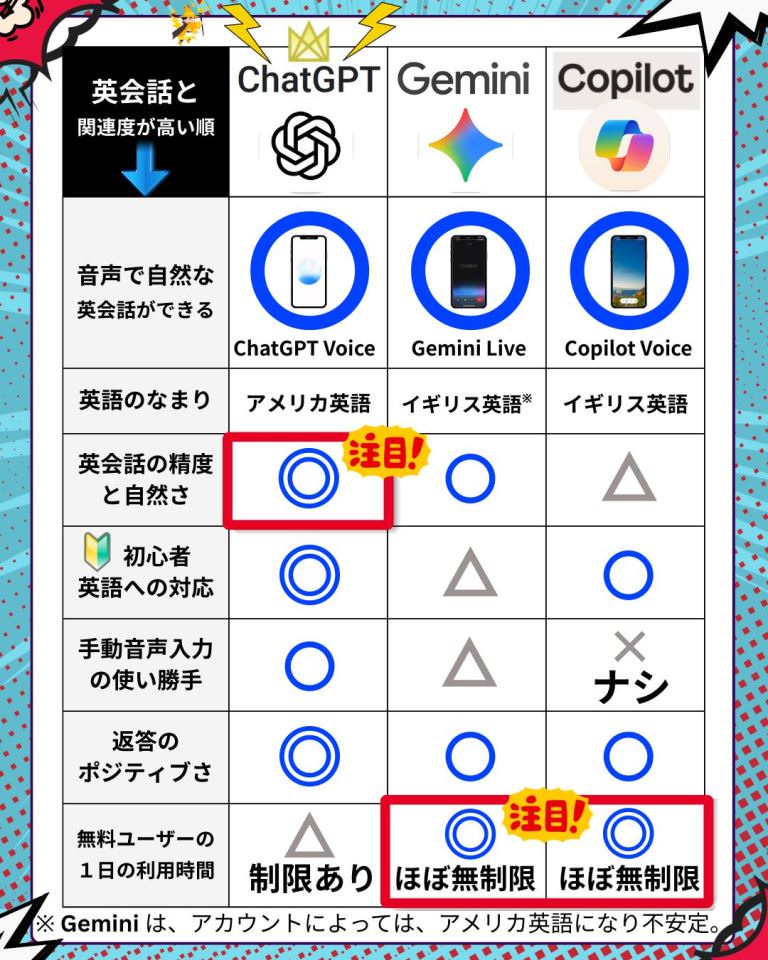
※2025年9月時点。
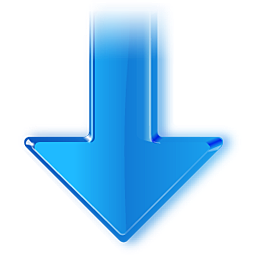
シンプル化。
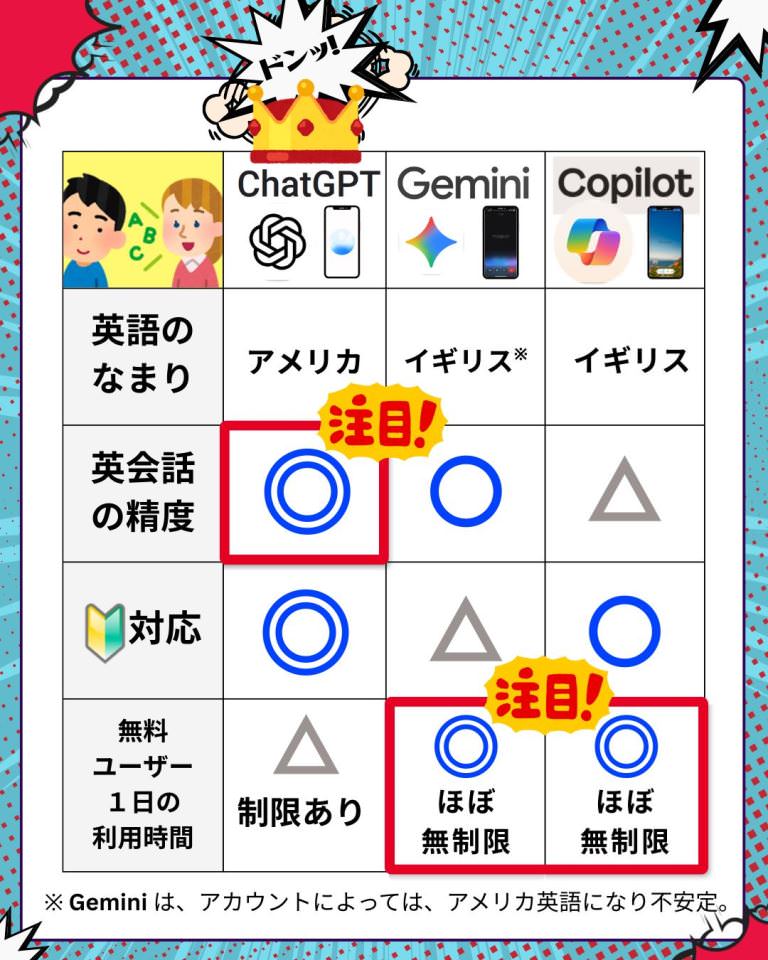
※2025年9月時点。
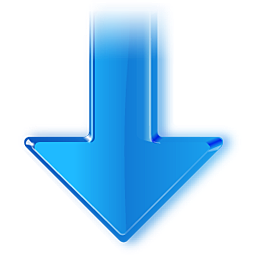
まとめ。
実際に、3つともさわって比較した結果、、、
【結論】英会話やるなら
ChatGPTがベスト!
ただし、無制限で使いたい時は、Gemini と Copilot もアリ。
また、恋人AIとたのしく英会話したい時は、Grok もアリ。

【お持ち帰り用】まとめ
結論3つ
- ChatGPT(最新 AI による対話型ネット検索)とスマホとのコラボ技で、「無限ぼっち英会話」と「通訳」が可能になった
- ChatGPTによる英文添削は、日本語で解説まで付けられる
- 「ChatGPT先生」は、英語学習における単なる IT化ではなく、DX(デジタル変革)である
それでは、よい英語のDX(デジタル変革)を!
そして、よい英語の旅を!

 Hiroshi Adachi
Hiroshi Adachi